
BEDIENUNGSANLEITUNG
LG Wi-Fi
Soundbar
Bitte lesen Sie diese Bedienungsanleitung vor der Bedienung des Gerätes sorgfältig durch und
bewahren Sie sie zum späteren Nachschlagen auf.
Modell
SK9Y (SK9Y, SPK8-W)
www.lg.com
Copyright © 2018 LG Electronics Inc. Alle Rechte vorbehalten.

Erste Schritte2
Sicherheitshinweise
1
Erste Schritte
STROMSCHLÄGEN ZU VERMEIDEN, DAS GEHÄUSE
(BZW. DIE RÜCKSEITE) NICHT ABNEHMEN
UND/ODER DAS GERÄT SELBST REPARIEREN.
ES BEFINDEN SICH KEINE BAUTEILE IM GERÄT,
DIE VOM BENUTZER REPARIERT WERDEN
KÖNNEN. REPARATUREN STETS VOM FACHMANN
denen die Spannung groß genug ist, um für den
Menschen die Gefahr eines Stromschlages zu bergen.
Dokumentation hinzuweisen.
ACHTUNG: UM BRANDGEFAHR UND DIE GEFAHR
EINES STROMSCHLAGES ZU VERMEIDEN, SETZEN
SIE DAS GERÄT WEDER REGEN NOCH SONSTIGER
FEUCHTIGKEIT AUS.
ACHTUNG: Installieren Sie das Gerät nicht in einem
geschlossenen Raum, z. B. in einem Bücherregal oder
an einem ähnlichen Ort.
VORSICHT: Keine Hochspannungsgeräte in der
Nähe dieses Gerätes verwenden (z. B. elektrische
Fliegenklatschen). Ansonsten besteht die Gefahr von
Fehlfunktionen durch elektromagnetische Störungen.
VORSICHT: Das Gerät darf nicht mit Wasser (Tropfoder Spritzwasser) in Berührung kommen und es
sollten keine mit Flüssigkeit gefüllten Behälter auf
das Gerät gestellt werden, wie z. B. Vasen.
VORSICHT: Die Belüftungsöffnungen niemals
verdecken. Das Gerät immer laut Herstellerangaben
anschließen.
Schlitze und Öffnungen im Gehäuse dienen der
Belüftung, gewährleisten einen störungsfreien
Betrieb des Gerätes und schützen es vor
Überhitzung. Öffnungen sollten niemals durch
Aufstellen des Gerätes auf einem Bett, Sofa, Teppich
ACHTUNG
STROMSCHLAGGEFAHR
NICHT ÖFFNEN
ACHTUNG: UM DIE GEFAHR VON
AUSFÜHREN LASSEN.
Der Blitz mit der Pfeilspitze im
gleichseitigen Dreieck dient dazu,
den Benutzer vor unisolierten und
gefährlichen spannungsführenden
Stellen innerhalb des
Gerätegehäuses zu warnen, an
Das Ausrufezeichen im gleichseitigen
Dreieck dient dazu, den Benutzer
auf wichtige vorhandene Betriebsund Wartungsanleitungen
in der produktbegleitenden
oder ähnlichen Untergründen verdeckt werden. Das
Gerät sollte nicht z. B. in einem Bücherregal oder
Schrank aufgestellt werden, wenn keine ausreichende
Belüftung gewährleistet werden kann oder die
Anleitungen missachtet wurden.
VORSICHT: Kein offenes Feuer auf das Gerät stellen,
wie z. B. Kerzen.
HINWEIS: Angaben zur Geräteidentizierung und zur
Stromversorgung nden Sie auf dem Hauptetikett an
der Unter- oder Oberseite des Gerätes.
VORSICHTSHINWEISE zum Netzkabel
Das Gerät wird über den Netzstecker vollständig
ausgeschaltet. In einem Notfall muss der Netzstecker
schnell und mühelos erreichbar sein.
Beachten Sie für die aktuellen Vorschriften
die technischen Daten des Gerätes in diesem
Benutzerhandbuch.
Steckdosen niemals überlasten. Überlastete,
lockere oder beschädigte Steckdosen,
Verlängerungskabel, beschädigte Stromkabel oder
rissige Leitungsisolationen bergen Gefahren und
können Stromschläge oder Brände verursachen. In
diesen Fällen besteht die Gefahr von Stromschlägen
oder Bränden. Überprüfen Sie regelmäßig die Kabel
des Gerätes. Bei Schäden oder Verschleiß das
entsprechende Kabel abziehen, das Gerät nicht mehr
verwenden und das Kabel von einem zugelassenen
Kundendienst durch ein gleichwertiges Kabel
ersetzen lassen. Vermeiden Sie eine unsachgemäße
physikalische oder mechanische Nutzung des
Stromkabels, wie z. B. Verdrehen, Knicken, Zerstechen,
Einklemmen in einer Tür oder Darauftreten. Achten
Sie besonders auf Stecker, Steckdosen und auf
die Punkte, an denen das Kabel aus dem Gerät
heraustritt.

Erste Schritte 3
Dieses Gerät besitzt eine tragbare Batterie oder
Akku-Batterie.
Sicherheitshinweise zum Herausnehmen der
Batterien oder des Batteriepakets aus dem Gerät:
Führen Sie zum Herausnehmen der verbrauchten
Batterie bzw. des Batteriepakets die Einzelschritte
zum Einlegen der Batterie in umgekehrter
Reihenfolge durch. Um eine Gefährdung der Umwelt
sowie mögliche Gesundheitsgefährdungen von
Menschen und/oder Tieren zu vermeiden, sollten
Altbatterien in einen geeigneten Behälter einer
Sammelstelle gegeben werden. Altbatterien oder
Batteriepakete niemals zusammen mit dem Hausmüll
entsorgen. Bitte geben Sie Altbatterien oder
Batteriepakete an einer kostenlosen Sammelstelle
ab (in Ihrer Umgebung u. U. nicht vorhanden).
Batterien oder Batteriepakete sollten keinen
hohen Temperaturen ausgesetzt werden, wie z. B.
Sonneneinstrahlung, Feuer o. ä.
Symbole
~
0
1
!
Bedeutet Wechselstrom (AC).
Bedeutet Gleichstrom (DC).
Bedeutet Gerät der Klasse II.
Bedeutet Bereitschaftsbetrieb.
Bedeutet “EIN” (Netz).
Bedeutet gefährliche Spannung.
1
Erste Schritte

Inhaltsverzeichnis4
Inhaltsverzeichnis
1 Erste Schritte
2 Sicherheitshinweise
6 Funktionen
6 Einführung
7 Fernbedienung
8 Bedienungsfeld
9 Rückseite
11 Installation der Sound Bar
11 Wandmontage des Hauptgerätes
13 Positionieren der Lautsprecher (Optional)
2 Anschlüsse
14 Verlegen der Kabel
14 Verbindung von Funk-Subwoofer und hinterem
Lautsprecher (separat erhältlich)
14 – Funk-Subwoofer-Verbindung
16 – Verbindung für hinteren Lautsprecher
(separat erhältlich)
17 – Surround-Klang
20 – Wie man den Ferritkern anbringt
21 Anschluss an den Fernseher
21 – Über ein optisches Kabel
21 – LG Sound Sync
23 – Verwendung eines HDMI-Kabels
23 – ARC-Funktion (Audio Return Channel)
23 – Was bedeutet SIMPLINK?
24 – Weitere Informationen zu HDMI
25 Anschluss von Zusatzgeräten
25 – DOLBY ATMOS®
26 – HDMI-Anschluss
26 – OPTICAL IN-Anschluss
27 – PORTABLE IN-Buchse
28 Netzwerkverbindung
28 – Kabelverbindung
29 – Wireless-Verbindung
29 „LG Wi-Fi Speaker“
30 – Installieren der „LG Wi-Fi Speaker“-App
30 Funktioniert mit Google Assistant

Inhaltsverzeichnis 5
3 Bedienung
31 Verwendung der Bluetooth Wireless-
Technologie
31 – Über Bluetooth
31 – Bluetooth-Profile
31 – Musik vom Ihrem Bluetooth-Gerät hören
33 – Sperre der Bluetooth-Verbindung (BT
LOCK)
33 Weitere Funktionen
33 – Die Benutzung Ihrer TV-Fernbedienung
34 – AV Sync
34 – Ton vorübergehend stummschalten
34 – Automatischer Anzeigedimmer
34 – Informationen zur Eingangsquelle anzeigen
34 – Automatisches Ausschalten
35 – AUTO POWER Ein/Aus
36 – Automatischer Funktionswechsel
37 Klangeinstellungen
37 – Einstellung Sound-Effekt
37 – Automatische Lautstärkenregelung
37 – Klangpegel anpassen
38 Bereitschaftsmodus
38 – Bereitschaftsmodus
38 – Netzwerk-Bereitschaftsmodus
38 – Bluetooth-Bereitschaftsbetrieb
38 Neustart der Lautsprecher
4 Fehlersuche
39 Störungsbehebung
39 – Allgemein
40 – Netzwerk
41 – Anwendung
41 – HINWEISE zur Verwendung des
Funkbetriebs
42 – HINWEISE für den Demo-Modus
5 Anhang
43 Dateivoraussetzungen
43 Markenzeichen und Lizenzen
44 Technische Daten
46 Handhabung des Lautsprechers
46 Wichtige Informationen zu Netzwerkdiensten
47 Nutzungsbedingungen
1
2
3
4
5
Einige der Inhalte in diesem Handbuch können je nach Version der Anwendung von der „LG Wi-Fi Speaker“App abweichen.

Erste Schritte6
Funktionen
LG Sound Sync
1
Einstellung der Lautstärke dieses Gerätes über die
Erste Schritte
Fernbedienung Ihres LG Fernsehgerätes, falls dieses
LG Sound Sync unterstützt.
„LG Wi-Fi Speaker“-Anwendung
Hören Sie Musik, die auf Ihrem Smart-Gerät
gespeichert ist.
Sie können diesen Lautsprecher mit Ihrem iPod
touch/iPhone oder Android-Gerät über die „LG WiFi Speaker“-App steuern. Dieser Lautsprecher und Ihr
intelligentes Gerät müssen mit demselben Netzwerk
verbunden sein. Besuchen Sie den Apple „App Store“
oder den Google „Play Store“, um nach der „LG Wi-Fi
Speaker“-App zu suchen. Ausführliche Informationen
nden Sie auf Seite 29.
yAbhängig von der Version der Anwendung und
der Software des intelligenten Geräts ist es
möglich, dass die „LG Wi-Fi Speaker“-App nicht
ordnungsgemäß funktioniert.
yEinige Smart-Geräte sind möglicherweise nicht
mit diesem Lautsprecher kompatibel.
Bluetooth®
Wiedergabe von auf einem Bluetooth-Gerät
gespeicherter Musik.
Einführung
In diesem Handbuch verwendete
Symbole
Hinweis
,
Weist auf besondere Funktionen des Gerätes hin.
Vorsicht
>
Vorsichtshinweise zur Vermeidung möglicher
Beschädigungen.
Surround-Klang
Über zusätzliche hintere Funklautsprecher (SPK8-S)
können Sie Surround-Klang genießen.

Erste Schritte 7
Fernbedienung
Austauschen der Batterie
Nehmen Sie die Batterieklappe von der Rückseite der
Fernbedienung ab und legen Sie die Batterie mit der
richtigen Polung 4 und 5 ein.
• • • • • • • • • • • • • •a • • • • • • • • • • • • •
(Bereitschaftsbetrieb): Schaltet das Gerät EIN und
1
AUS.
VOL (Lautstärke) o/p : Lautstärke der
Lautsprecher einstellen.
F (Funktion): Auswahl der Funktion und
Eingangsquelle.
Eingangsquelle / Funktion Anzeige
Wi-Fi WI-FI
Optisch
ARC
LG Sound Sync
(Kabelgebunden)
Bluetooth BT
LG Sound Sync (Wireless) LG TV
HDMI IN HDMI IN
Portable PORTABLE
(Stumm): Ton stummschalten.
C/V
oder vor.
dM
Wiedergabe unterbrechen.
• • • • • • • • • • • • • •b • • • • • • • • • • • • •
SOUND EFFECT: Auswahl eines Klangmodus.
(Seite 37)
AV SYNC:
- Ton und Bild synchronisieren.
- Fernbedienung des Fernsehgerätes. (Seite 33)
INFO:
- Informationen zur Eingangsquelle anzeigen.
- Name des verbundenen Bluetooth-Gerätes in der
Bluetooth-Funktion anzeigen.
AUTO VOL:
- Funktion AUTO VOLUME ein- oder ausschalten.
- Aktiviert oder deaktiviert den Surround-Klang.
(Seite 17)
AUTO POWER:
- Funktion AUTO POWER aktivieren oder
deaktivieren. (Seite 35)
- Sperre der Bluetooth-Verbindung aktivieren oder
deaktivieren. (Seite 33)
(Überspringen): Überspringen zurück
(Wiedergabe/Pause): Wiedergabe starten. /
: Passt den Schallpegel jedes Lautsprechers an.
OPT/HDMI ARC
1
Erste Schritte

Erste Schritte8
Bedienungsfeld
1
Erste Schritte
LED-Anzeige
A
Zeigt den Verbindungsstatus an.
yWeiß (Blinkend): Warten auf Netzwerkverbindung
bei der Wi-Fi-Funktion
yWeiß (Leuchtend): Die Netzwerkverbindung wird
über die Wi-Fi-Funktion hergestellt oder die
anderen Funktionen werden ausgewählt.
yWeiß (Gedimmt): Bereitschaftsbetrieb mit
Netzwerkverbindung.
yRot (Leuchtend): Bereitschaftsbetrieb ohne
Netzwerkverbindung.
Fernbedienungssensor
B
Anzeigefenster
C
Die Tasten befinden sich auf der Rückseite.
D

Rückseite
Erste Schritte 9
1
Erste Schritte
(Bereitschaftsbetrieb)
A 1
Schaltet das Gerät EIN und AUS.
F (Funktion)
Auswahl der Funktion und Eingangsquelle.
(WI-FI, OPT/HDMI ARC, BT, LG TV, HDMI IN,
PORTABLE)
p/o (Lautstärke)
(Wiedergabe/Pause)
T
Wiedergabe starten. / Wiedergabe unterbrechen.
/ (Wi-Fi)
Wählt die Wi-Fi-Funktion aus.
USB (nur Wartung)
B
Anschluss für Software-Download
LAN port
C
Verbindung zu einem Router herstellen.
PORTABLE IN-Anschluss
D
Anschluss eines tragbaren Gerätes.
OPTICAL IN-Anschluss
E
Anschluss eines optischen Gerätes.
HDMI OUT (TV ARC)
F
Anschluss an den HDMI IN (ARC)-Anschluss am
Fernsehgerät
HDMI IN
G
Anschluss eines optischen Gerätes mittels HDMI
OUT.

Erste Schritte10
Nützliche Funktionen für die Verwendung des Geräts
Funktion Beschreibung Zu tun Führen Sie aus
1
Erste Schritte
TV-Fernbedienung
Ein/Aus
(Seite 33)
BT-Verriegelung
Ein/Aus
(Seite 33)
Automatische
Stromversorgung
Ein/Aus
(Seite 35)
BT-Bereitschaft Ein/
Aus
(Seite 38)
Netzwerkbereitschaft
Ein/Aus
(Seite 38)
Surround Ein/Aus
(Seite 17)
Damit können Sie die
Lautstärke dieses Geräts
über die Fernbedienung Ihres
Fernsehgeräts steuern, selbst
wenn es sich um ein Produkt
eines anderen Herstellers
handelt.
Die Grundeinstellung dieser
Funktion war aktiviert.
Dies erlaubt es Ihnen, ein
Bluetooth-Gerät nur über
Bluetooth- und LG TV-
Funktionen zu verbinden.
Die Grundeinstellung dieser
Funktion war deaktiviert.
Dabei wird es dem Gerät
ermöglicht, sich durch
Eingangssignale automatisch
ein- und auszuschalten:
Optisch, LG TV, Bluetooth oder
„LG Wi-Fi Speaker“-App.
Die Grundeinstellung dieser
Funktion war aktiviert.
Dadurch ist es dem Gerät
möglich, bei Aufrechterhaltung
der Bluetooth-Verbindung in
den Bereitschaftsmodus zu
wechseln.
Dadurch ist es dem Gerät
möglich, unter Aufrechterhaltung
der Netzwerkverbindung in
den Bereitschaftsmodus zu
wechseln.
Dadurch sind Sie in der Lage,
Surround-Klang über die hinteren
Lautsprecher zu genießen.
Die Grundeinstellung dieser
Funktion war deaktiviert.
EIN Halten Sie AV SYNC auf der Fernbedienung
AUS Halten Sie AV SYNC auf der Fernbedienung
EIN Halten Sie AUTO POWER auf der
AUS Halten Sie AUTO POWER auf der
EIN Drücken Sie auf AUTO POWER auf
AUS Drücken Sie auf AUTO POWER auf
EIN Stellen Sie die Lautstärke am Anfang auf
AUS Stellen Sie die Lautstärke am Anfang auf
EIN Drücken Sie die Taste 1 auf dem Gerät
AUS Drücken Sie die Taste 1 auf dem Gerät
EIN
AUS
für ca. 3 Sekunden gedrückt, und drücken
Sie anschließend die Taste erneut.
für ca. 3 Sekunden gedrückt, und drücken
Sie anschließend die Taste erneut.
Fernbedienung für ca. 2 Sekunden in der
Bluetooth-Funktion gedrückt, und drücken
Sie anschließend die Taste erneut.
Fernbedienung für ca. 2 Sekunden in der
Bluetooth-Funktion gedrückt, und drücken
Sie anschließend die Taste erneut.
der Fernbedienung und drücken Sie
anschließend die Taste erneut.
der Fernbedienung und drücken Sie
anschließend die Taste erneut.
ein Minimum ein.
Halten Sie p am Gerät sowie INFO auf
der Fernbedienung für ca. 3 Sekunden lang
gedrückt und drücken Sie anschließend die
Taste erneut.
ein Minimum ein.
Halten Sie p am Gerät sowie INFO auf
der Fernbedienung für ca. 3 Sekunden lang
gedrückt und drücken Sie anschließend die
Taste erneut.
bzw. 1 auf der Fernbedienung.
bzw. 1 auf der Fernbedienung für ca. 3
Sekunden.
Halten Sie AUTO VOL auf der Fernbedienung
für ca. 2 Sekunden gedrückt, und drücken Sie
anschließend die Taste erneut.
Halten Sie AUTO VOL auf der Fernbedienung
für ca. 2 Sekunden gedrückt, und drücken Sie
anschließend die Taste erneut.

Erste Schritte 11
Installation der Sound
Bar
Der Ton kann über den Anschluss des Gerätes auf
einem Zusatzgerät ausgegeben werden: TV, Blu-rayDisc-Player, DVD-Player usw.
Stellen Sie das Gerät vor dem Fernseher auf und
schließen Sie es an das gewünschte Gerät an. (Seiten
21 - 28)
Der Funk-Subwoofer kann an jedem beliebigen Ort
im Raum aufgestellt werden. Für den Subwoofer wird
jedoch ein Stellplatz in der Nähe des Hauptgerätes
empfohlen. Richten Sie ihn leicht zur Raummitte aus,
um Wandreexionen zu vermeiden.
Vorsicht
>
yFür die bestmögliche Wireless-Verbindung
wie etwa Bluetooth oder Funk-Subwoofer
sollten Sie das Gerät nicht in einem
Metallgestell positionieren, da die WirelessVerbindung über ein Modul am Boden des
Gerätes aufgebaut wird.
yAchten Sie beim Aufstellen oder beim
Umsetzen des Gerätes/Subwoofers darauf,
dass die Oberächen nicht verkratzen.
Hinweis
,
Zur einfachen Bedienung der Tasten wird
empfohlen, einen ausreichenden Abstand
zwischen Sound Bar und Fernsehgerät
einzuhalten.
Wandmontage des
Hauptgerätes
Sie haben die Möglichkeit, das Hauptgerät an einer
Wand zu montieren.
Vorsicht
>
Da es schwierig ist, eine Verbindung herzustellen,
nachdem diese Einheit installiert wurde, sollten Sie
vor der Installation die Kabel anschließen.
Montagematerialien
Gerät
Montageanleitung für
Wandhalterung
Wandhalterung
Schrauben
(Nicht enthalten)
Schrauben (A)
Wandstecker
1
Erste Schritte

Erste Schritte12
1. Richten Sie die UNTERKANTE des Fernsehgerätes
der Montageschablone der Wandhalterung mit
der Unterkante des Fernsehgerätes aus und
befestigen Sie das Gerät an dieser Position.
1
Erste Schritte
2.
Verwenden Sie zur Wandmontage (Beton) die
Dübel. Zur Montage müssen einige Löcher in die
Wand gebohrt werden. Eine Montageschablone
(Montageschablone der Wandhalterung) für die
Bohrungen ist im Lieferumfang enthalten. Nehmen
Sie anhand der Schablone die Bohrungen vor.
5. Positionieren Sie das Gerät so über den
Halterungen, dass die Schraubenlöcher auf dem
Boden des Gerätes übereinander liegen.
6. Ziehen Sie die Schrauben des Gerätes fest an.
Hinweis
,
Um das Gerät aus den Halterungen zu lösen,
führen Sie die Montageanleitung in umgekehrter
Reihenfolge durch.
3. Entfernen Sie die Montageschablone der
Wandhalterung.
4.
Befestigen Sie die Halterungen mit den Schrauben
(A), wie in der folgenden Abbildung gezeigt.
Hinweis
,
Schrauben (A) und Dübel zur Montage des Gerätes
sind nicht im Lieferumfang enthalten. Zur Montage
empfehlen wir Hilti (HUD-1 6 x 30).
Vorsicht
>
yDieses Gerät sollte nicht falsch herum
aufgestellt werden. Ansonsten besteht die
Gefahr von Schäden an den Bauteilen des
Gerätes oder von Verletzungen.
yZur Vermeidung von Schäden am Gerät nicht
an das Gerät hängen.
yMontieren Sie das Gerät fest an der Wand,
um ein Herunterfallen zu vermeiden. Sollte
das Gerät herunterfallen, besteht die Gefahr
von Verletzungen oder Schäden am Gerät.
yStellen Sie bei der Montage des Gerätes an
einer Wand sicher, dass Kinder nicht an den
Anschlusskabeln ziehen können und das
Gerät möglicherweise herunterfällt.

Positionieren der
Lautsprecher (Optional)
Für einen optimalen Surround-Klang müssen die
Lautsprecher wie in der folgenden Abbildung gezeigt
aufgestellt werden.
Hinweis
,
Die obige Abbildung kann von aktuellen Geräten
abweichen.
Erste Schritte 13
1
Erste Schritte

Anschlüsse14
Verlegen der Kabel
Die Kabel können mit der Kabelhalterung
zusammengebunden werden.
1. Halten Sie die Kabel mit der Kabelhalterung
zusammen, wie in der folgenden Abbildung
gezeigt.
2. Ziehen Sie die Kabelbinder fest.
2
Anschlüsse
Hinweis
,
Nachdem alle Verbindungen hergestellt wurden,
können Sie die Kabel nach Bedarf ordentlich
verlegen.
Verbindung von FunkSubwoofer und hinterem
Lautsprecher (separat
erhältlich)
Funk-Subwoofer-Verbindung
LED-Anzeige des Funk-Subwoofers
LED-Farbe Status
Grün
(Blinkend)
Grün Die Verbindung ist hergestellt.
Rot Der Funk-Subwoofer bendet
Aus (Keine
Anzeige)
Erste Einrichtung des FunkSubwoofers
1. Schließen Sie das Netzkabel an der Sound Bar
und den Funk-Subwoofer am Ausgang an.
2. Schalten Sie die Sound Bar ein. Die Verbindung
zwischen Sound Bar und Funk-Subwoofer wird
automatisch hergestellt.
Es wird versucht, die Verbindung
herzustellen.
sich im Standby-Modus oder die
Verbindung ist fehlgeschlagen.
Das Kabel des Funk-Subwoofers
ist nicht verbunden.

Anschlüsse 15
Pairing
Funk-Subwoofer manuell verbinden
Sollte die Verbindung nicht hergestellt worden sein,
leuchtet am Funk-Subwoofer die rote LED-Anzeige
und es wird kein Ton über den Funk-Subwoofer
ausgegeben. Um diese Störung zu beheben, gehen
Sie wie folgt vor:
1. Drücken Sie die Taste Pairing auf der Rückseite
des Funk-Subwoofers.
- Die grüne LED auf der Rückseite des kabellosen
Subwoofers blinkt schnell.
(Wenn die grüne LED nicht blinkt, halten Sie die
Pairing-Taste gedrückt.)
2. Schalten Sie die Sound Bar ein.
3. Verbindung wurde hergestellt.
- Die grüne LED auf der Rückseite des kabellosen
Subwoofers leuchtet auf.
Hinweis
,
yEs dauert einige Sekunden (u. U. auch
etwas länger), bis die Verbindung zwischen
Hauptgerät und Subwoofer hergestellt wurde
und der Ton ausgegeben wird.
yJe näher Hauptgerät und Subwoofer
zueinander stehen, desto besser ist die
Tonqualität. Es wird empfohlen, Hauptgerät
und Subwoofer so nahe wie möglich
zueinander aufzustellen, um die folgenden
Probleme zu vermeiden.
- Es bendet sich ein Hindernis zwischen
Hauptgerät und Subwoofer.
- Ein anderes Gerät nutzt dieselbe Frequenz
wie diese Wireless-Verbindung wie zum
Beispiel ein medizinisches Gerät, ein
Mikrowellen- oder ein Wireless LAN-Gerät.
- Sound Bar und Subwoofer sollten in
einem Abstand von mindestens 1 m von
anderen Geräten (z. B. Wireless-Router,
Mikrowellengerät usw.) aufgestellt werden,
um Übertragungsstörungen zu vermeiden.
1 m
!
2
Anschlüsse

Anschlüsse16
Verbindung für hinteren
Lautsprecher (separat
erhältlich)
Hintere Lautsprecher anschließen
1. Schließen Sie das schwarz gestreifte Kabel an den
Anschluss mit der Bezeichnung - (minus) und das
2
Anschlüsse
andere Ende des Kabels an den Anschluss mit der
Bezeichnung + (plus) an.
Vorsicht
>
yEs dürfen nur die mit diesem Gerät
gelieferten Lautsprecher verwendet werden.
Bei Verwendung anderer Lautsprecher
besteht die Gefahr von Fehlfunktionen.
yDie Lautsprecherkabel müssen an die
richtigen Komponentenanschlüsse
angeschlossen werden: + an + und – an –.
Bei vertauschten Kabeln erscheint der Klang
verzerrt und die Bässe verringert.
LED-Anzeige des Funkempfängers
LED Farbe Status
Gelb-grün
(Blinkt)
Gelb-grün Der Funkempfänger empfängt
Rot Der Funkempfänger bendet sich
Aus
(Keine
Anzeige)
Es wird versucht, die Verbindung
herzustellen.
ein Signal von der Klangleiste.
im Bereitschaftsmodus.
Das Netzkabel des
Funkempfängers ist nicht
angeschlossen.
2. Verbinden Sie Funkempfänger und hintere
Lautsprecher (rechts, links) über die
Lautsprecherkabel.
Farbe Position
Grau Hinten rechts
Blau Hinten links
Hinweis
,
Das Set für die hinteren Funklautsprecher
(SPK8-S) muss separat erworben werden, um
den Surround-Klang genießen zu können.
Erstmalige Einrichtung des
Funkempfängers
1. Schließen Sie das Netzkabel des Funkempfängers
an die Steckdose an.
2. Schalten Sie das Hauptgerät ein: Die Verbindung
zwischen Klangleiste und Funkempfänger wird
automatisch hergestellt.
- Die gelb-grüne LED-Anzeige am
Funkempfänger leuchtet auf.

Anschlüsse 17
Manuelles Koppeln des
Funkempfängers
Sollte die Verbindung nicht vollständig erfolgt sein,
leuchtet die rote LED-Anzeige am Funkempfänger
und es wird kein Klang über die hinteren Lautsprecher
erzeugt. Um dieses Problem zu beseitigen, gehen Sie
wie folgt vor.
1. Drücken Sie die Taste PAIRING auf der Rückseite
des Funkempfängers.
- Die gelb-grüne LED-Anzeige auf der Rückseite
des Funkempfängers blinkt schnell.
2. Schalten Sie das Hauptgerät ein
3. Das Koppeln wurde abgeschlossen.
- Die gelb-grüne LED-Anzeige am
Funkempfänger leuchtet auf.
Surround-Klang
Sie können herrlichen Surround-Klang für alle
Eingangsklangquellen mit hinteren Lautsprechern
genießen.
Wenn Sie die Surround-Funktion einschalten, wird
die gesamten Lautsprecher Klang erzeugen. Wenn
Sie die Surround-Funktion ausschalten, werden
die Lautsprecher den Originalklang über den
ursprünglichen Klangkanal erzeugen.
Halten Sie zum Aktivieren der Surround-Funktion
die Taste AUTO VOL auf der Fernbedienung ca. zwei
Sekunden lang gedrückt und drücken Sie diese Taste
erneut, während die Meldung „OFF - SURROUND“
angezeigt wird.
Halten Sie zum Deaktivieren der Surround-Funktion
die Taste AUTO VOL auf der Fernbedienung ca. zwei
Sekunden lang gedrückt und drücken Sie diese Taste
erneut, während die Meldung „ON - SURROUND“
angezeigt wird.
2
Anschlüsse

Anschlüsse18
Surround-Funktion EIN
Klangeffekt Eingang
2.0 Ch
Keine hinteren
Lautsprecher
Ausgang
Angeschlossene hintere
Lautsprecher
2
Anschlüsse
ASC
BASS BLAST
oder
BASS BLAST+
STANDARD
MOVIE
5.1 Ch
7.1 Ch oder mehr
2.0 Ch
5.1 Ch
7.1 Ch oder mehr
2.0 Ch
5.1 Ch
7.1 Ch oder mehr
2.0 Ch
5.1 Ch
7.1 Ch oder mehr
2.0 Ch
MUSIC
5.1 Ch
7.1 Ch oder mehr

Surround-Funktion AUS
Klangeffekt Eingang
2.0 Ch
Keine hinteren
Lautsprecher
Anschlüsse 19
Ausgang
Angeschlossene hintere
Lautsprecher
ASC
BASS BLAST
oder
BASS BLAST+
STANDARD
MOVIE
5.1 Ch
7.1 Ch oder mehr
2.0 Ch
5.1 Ch
7.1 Ch oder mehr
2.0 Ch
5.1 Ch
7.1 Ch oder mehr
2.0 Ch
5.1 Ch
7.1 Ch oder mehr
2.0 Ch
2
Anschlüsse
MUSIC
5.1 Ch
7.1 Ch oder mehr

Anschlüsse20
Wie man den Ferritkern anbringt
Der Ferritkern wird möglicherweise in Abhängigkeit
von den Vorschriften der jeweiligen Nation nicht
bereitgestellt.
Montage des Ferritkerns für die
Lautsprecherkabel
Sie müssen einen Ferritkern anbringen, um elektrische
Störungen zu reduzieren oder zu eliminieren.
2
Anschlüsse
1. Ziehen Sie den Stopper [a] des Ferritkerns, um
ihn zu öffnen.
2. Wickeln Sie die Lautsprecherkabel zweimal um
den Ferritkern.
3. Verschließen Sie den Ferritkern, bis er einrastet.
Hinweis
,
yGeräte mit starken elektromagnetischen
Feldern in der Nähe des Empfängers können
Störungen verursachen. Positionieren Sie
Hauptgerät und Funkempfänger an einem
anderen Ort.
yDer kabellose Empfänger schaltet nach
einigen Minuten automatisch in den
Bereitschaftsmodus, nachdem die Klangleiste
ausgeschaltet wurde. Wenn der kabellose
Empfänger sich im Bereitschaftsmodus
bendet, leuchtet die LED rot.
yWenn Sie die Klangleiste einschalten,
schaltet sich der Funkempfänger ein, und
die LED wechselt in gelb – grün. Die hinteren
Lautsprecher geben innerhalb von ein paar
Sekunden einen Klang aus.
yEs dauert einige Sekunden (u. U. auch
etwas länger), bis die Verbindung zwischen
Hauptgerät und Funkempfänger hergestellt
wird.
yDie hinteren Lautsprecher
müssen mindestens 30 cm vom
Fernsehgerätebildschirm oder PC-Monitor
entfernt verwendet werden.
yWenn der Funkempfänger an das Hauptgerät
angeschlossen, bzw. davon getrennt
wird, kann es bei der Klangwiedergabe zu
Unterbrechungen kommen.
yPositionieren Sie Klangleiste und
Funkempfänger so nah beieinander wie
möglich und halten Sie sie zumindest 1 m
vom Gerät (z.B. Wi-Fi-Router, Mikrowelle,
usw.) entfernt auf, um Drahtlos-Störungen zu
verhindern.
!
1 m

Anschlüsse 21
Anschluss an den Fernseher
Bitte verbinden Sie mit diesem Gerät und dem
Fernsehgerät anhand des optischen Digital-Kabels oder
HDMI-Kabels je nach dem Zustand des Fernsehers.
Über ein optisches Kabel
1. Verbinden Sie die OPTICAL IN-Buchse auf der
Rückseite des Gerätes über ein optisches Kabel
mit der OPTICAL OUT-Buchse am Fernsehgerät.
Optisches
Kabel
2. Drücken Sie mehrmals die Taste F auf der
Fernbedienung bzw. am Gerät, um die
Eingangsquelle OPT/HDMI ARC auszuwählen.
Bei bestehender Verbindung zwischen diesem
Gerät und Ihrem Fernsehgerät erscheint die
Meldung “OPTICAL” im Anzeigefenster.
Hinweis
,
yVor dem Anschluss des optischen Kabels
müssen ggf. die Schutzkappen auf den
Anschlüssen entfernt werden.
yDer Ton des Fernsehgerätes kann über die
Lautsprecher dieses Gerätes ausgegeben
werden. Bei bestimmten TV-Modellen muss
im TV-Menü die externe Lautsprecherfunktion
ausgewählt werden. (Weitere Hinweise
nden Sie in der Bedienungsanleitung Ihres
Fernsehgerätes)
yLegen Sie die Tonausgabe Ihres Fernsehgerätes
fest, um den Ton über dieses Gerät zu hören:
Einstellungsmenü des Fernsehgerätes [ [Ton]
[TV Ton Ausgang] [ [Externe Lautsprecher
[
(Optisch)]
yDie des TV-Einstellungsmenüs sind
verschieden und hängen von den Herstellern
oder Modellen Ihres TV ab.
yFalls dieses Gerät gleichzeitig über OPTICAL
und ARC verbunden wird, hat das ARC-Signal
Vorrang.
LG Sound Sync
Bestimmte Gerätefunktionen können über die
Fernbedienung Ihres LG Sound Sync-kompatiblen
Fernsehgerätes bedient werden. Dieses Gerät ist mit
allen LG Fernsehgeräten kompatibel, die LG Sound
Sync unterstützen. Prüfen Sie, ob sich an Ihrem
Fernsehgerät das LG Sound Sync-Logo bendet.
Folgende Funktionen können über die Fernbedienung
Ihres LG Fernsehgerätes bedient werden: Lautstärke
auf/ab, Stummschalten
Einzelheiten zu LG Sound Sync nden Sie in der
Bedienungsanleitung des Fernsehers.
Nehmen Sie abhängig von den Fähigkeiten Ihres
Gerätes einen der folgenden Anschlüsse vor.
Hinweis
,
yDie Fernbedienung dieses Gerätes kann auch
gleichzeitig mit der LG Sound Sync-Funktion
verwendet werden. Beim Drücken einer Taste
der TV-Fernbedienung synchronisiert sich
dieses Gerät mit Ihrem Fernseher.
yBei fehlgeschlagener Verbindung prüfen Sie,
ob das Fernsehgerät eingeschaltet wurde.
yÜberprüfen Sie vor der Verwendung der
Funktion LG Sound Sync die folgenden
Punkte.
- Das Gerät ist ausgeschaltet.
- Ob eine andere Funktion ausgewählt
wurde.
- Ob das optische Kabel getrennt wurde.
yDie Dauer bis zum Ausschalten dieses Gerätes
bei aktivierter AUTO POWER-Funktion ist von
Ihrem Fernsehgerät abhängig.
2
Anschlüsse

Anschlüsse22
LG Sound Sync mit Kabelverbindung
1. Schließen Sie Ihr LG Fernsehgerät über ein
optisches Kabel an das Gerät an.
2
Anschlüsse
2. Legen Sie die Tonausgabe Ihres Fernsehgerätes
fest, um den Ton über dieses Gerät zu hören:
Einstellungsmenü des Fernsehgerätes [
[Ton] [ [TV Ton Ausgang] [ [LG Sound Sync
(Optisch)]
3. Schalten Sie das Gerät über die Taste 1 auf der
Fernbedienung bzw. 1 am Gerät ein.
4. Wählen Sie über die Taste F auf der
Fernbedienung bzw. F am Gerät die Funktion
OPT/HDMI ARC aus.
Bei bestehender Verbindung zwischen diesem
Gerät und Ihrem Fernsehgerät erscheint die
Meldung “LG OPT” im Anzeigefenster.
Hinweis
,
Die Angaben im TV-Einstellungsmenü können
abhängig vom Modell Ihres Fernsehgerätes
variieren.
Optisches
Kabel
LG Sound Sync mit drahtloser
Verbindung
1. Schalten Sie das Gerät über die Taste 1 auf der
Fernbedienung bzw. 1 am Gerät ein.
2. Wählen Sie über die Taste F auf der
Fernbedienung bzw. F am Gerät die Funktion LG
TV aus.
3. Nehmen Sie die Einstellungen für die Funktion
LG Sound Sync (Wireless) am Fernsehgerät
vor. Weitere Hinweise nden Sie in der
Bedienungsanleitung des Fernsehgerätes.
Bei bestehender Verbindung zwischen diesem
Gerät und Ihrem Fernsehgerät erscheint etwa drei
Sekunden lang die Meldung “PAIRED” gefolgt von
der Meldung “LG TV” im Anzeigefenster.
Hinweis
,
yBeim direkten Ausschalten des Gerätes über
die Taste 1 (Ein-/Ausschalten) wird die
Verbindung zu LG Sound Sync (Wireless)
getrennt.
yFalls Ihr Fernsehgerät und dieses Gerät
über LG Sound Sync (Wireless) verbunden
sind, bleibt dieses Gerät im NetzwerkBereitschaftsmodus, unabhängig vom Status
der Netzwerkverbindung bei ausgeschaltetem
Gerät. Überprüfen der gedimmten weißen
LED-Anzeige am Gerät.

Anschlüsse 23
Verwendung eines HDMI-Kabels
Bei Anschluss dieses Gerätes an ein Fernsehgerät,
das HDMI CEC und ARC (Audio Return Channel)
unterstützt, kann der TV-Ton ohne Anschluss eines
optischen Kabels über die Lautsprecher dieses
Gerätes ausgegeben werden.
1. Verbinden Sie die HDMI OUT (TV ARC)-Buchse
auf der Rückseite des Gerätes über ein HDMIKabel mit dem Anschluss ARC am Fernsehgerät.
HDMI-Kabel
2. Drücken Sie mehrmals die Taste F auf der
Fernbedienung bzw. am Gerät, um die
Eingangsquelle OPT/HDMI ARC auszuwählen.
Bei bestehender Verbindung zwischen diesem
Gerät und Ihrem Fernsehgerät erscheint die
Meldung “ARC” im Anzeigefenster.
Hinweis
,
yDer Ton des Fernsehgerätes kann über die
Lautsprecher dieses Gerätes ausgegeben
werden. Bei bestimmten TV-Modellen muss
im TV-Menü die externe Lautsprecherfunktion
ausgewählt werden. (Weitere Hinweise
nden Sie in der Bedienungsanleitung Ihres
Fernsehgerätes)
yLegen Sie die Tonausgabe Ihres
Fernsehgerätes fest, um den Ton über dieses
Gerät zu hören:
Einstellungsmenü des Fernsehgerätes [
[Ton] [ [TV Ton Ausgang] [ [Externe
Lautsprecher (HDMI ARC)]
yDie des TV-Einstellungsmenüs sind
verschieden und hängen von den Herstellern
oder Modellen Ihres TV ab.
yJe nach Modell Ihres LG Fernsehgerätes
muss die SIMPLINK-Funktion an Ihrem LG
Fernsehgerät aktiviert werden.
yNach dem Aufrufen der ARC-Funktion aus
einer anderen Funktion heraus muss die
Eingangsquelle OPT/HDMI ARC ausgewählt
werden. Somit wird die ARC-Funktion
automatisch ausgewählt.
ARC-Funktion (Audio Return
Channel)
Mithilfe der ARC-Funktion kann ein HDMI-fähiges
Fernsehgerät einen Audio-Stream an den HDMI OUTAusgang dieses Gerätes senden.
Verwendung dieser Funktion:
- Der Fernseher muss HDMI-CEC sowie die ARC-
Funktion unterstützen, und die Optionen HDMICEC und ARC müssen auf „Ein“ eingestellt sein.
- Die Methode zum Einstellen von HDMI-CEC und
ARC kann je nach Fernseher variieren. Weitere
Hinweise zur ARC-Funktion nden Sie in der
Bedienungsanleitung Ihres Fernsehers.
- Sie müssen das HDMI-Kabel (High Speed HDMI™-
Kabel Typ A mit Ethernet) verwenden.
- Der Anschluss HDMI OUT am Gerät muss über
ein HDMI-Kabel mit dem Anschluss HDMI IN eines
Fernsehgerätes verbunden werden, das die ARCFunktion unterstützt.
- An einem ARC-kompatiblen Fernseher kann nur
eine Sound Bar zurzeit angeschlossen werden.
Was bedeutet SIMPLINK?
Einige Funktionen dieses Gerätes können über die
Fernbedienung des Fernsehers aufgerufen werden,
wenn dieses Gerät über einen HDMI-Anschluss an ein
LG Fernsehgerät mit SIMPLINK-Funktion verbunden
ist.
Über die Fernbedienung des LG Fernsehgerätes
können folgende Funktionen gesteuert werden: Ein-/
Ausschalten, Lautstärke auf/ab usw.
Einzelheiten zur SIMPLINK-Funktion nden Sie in der
Bedienungsanleitung des Fernsehers.
LG Fernsehgeräte mit SIMPLINK-Funktion besitzen
das SIMPLINK-Logo.
Hinweis
,
yJe nach Status des Gerätes können
sich bestimmte SIMPLINK-Funktionen
unterscheiden oder nicht genutzt werden.
yAbhängig davon, welcher Fernseher oder
Player mit diesem Gerät verbunden ist,
unterscheidet sich die SIMPLINK-Funktion.
2
Anschlüsse

Anschlüsse24
Weitere Informationen zu HDMI
yBeachten Sie beim Anschluss eines HDMI- oder
DVI-kompatiblen Gerätes die folgenden Punkte:
- Schalten Sie das HDMI-/DVI-Gerät und dieses
Players aus. Schalten Sie nun das HDMI-/DVI-
Gerät ein, warten Sie ca. 30 Sekunden, und
schalten Sie dann diesen Player ein.
- Der Videoeingang des angeschlossenen Gerätes
2
Anschlüsse
muss auf dieses Gerät eingestellt sein.
- Das angeschlossene Gerät muss eine der
Video-Eingangsauflösungen 720 x 576p (oder
480p), 1280 x 720p, 1920 x 1080i, 1920 x
1080p, 4096 x 2160p oder 3080 x 2160p
unterstützen.
yNicht alle HDCP-kompatiblen HDMI- oder DVI-
Geräte arbeiten mit diesem Player zusammen.
- Bei nicht-HDCP-Geräten wird das Bild nicht
richtig angezeigt.
Hinweis
,
yFalls ein angeschlossenes HDMI-Gerät den
Audioausgang des Players nicht unterstützt,
ist der Ton des HDMI-Gerätes u. U. nur
verzerrt oder nicht zu hören.
yBeim Ändern der Auösung bei bereits
angeschlossenem Gerät können
Fehlfunktionen auftreten. Um diese Störung
zu beheben, schalten Sie den Player aus und
wieder ein.
yWenn der HDMI-Anschluss noch nicht mit
dem HDCP abgeglichen wurde, erscheint
ein schwarzer Bildschirm. Überprüfen Sie in
diesem Fall den HDMI-Anschluss oder ziehen
Sie das HDMI-Kabel ab.
yÜberprüfen Sie bei Rauschen oder Streifen
auf dem Bildschirm das HDMI-Kabel (es sollte
maximal 4,5 m lang sein).
yDie Video-Auösung kann in der Betriebsart
HDMI IN nicht geändert werden. Ändern Sie
die Video-Auösung am angeschlossenen
Gerät selbst.
yFalls das Video-Ausgangssignal beim
Anschluss eines Personal Computers über
die HDMI IN-Buchse nicht störungsfrei
wiedergegeben wird, ändern Sie die Auösung
des Personal Computers nach 576p (oder
480p), 720p, 1080i oder 1080p.
HDMI-Kabel Checkliste
Einige HDMI-Kabel haben eine schlechte
Signalübertragung, was zu Problemen mit Ton- und
Videoübertragung führen kann.
Auch nach HDMI-Kabelverbindungen, wenn die
Probleme wie kein Ton, Ton unterbrochen, Rauschen
aus der Soundleiste und / oder kein Video, kein
glattes Video auf Ihrem Fernseher erscheinen, kann
das HDMI-Kabel das Problem sein.
Verwenden Sie das mit dem Premium-HDMI-
Zertizierungslogo gekennzeichnete Kabel.
Vergewissern Sie sich außerdem, dass das
mitgelieferte Kabel ein zertiziertes Ethernet-High-
Speed HDMI™ -Kabel des Typs A ist.
STANDARD HDMI-KABEL MIT ETHERNET
HIGH SPEED HDMI-KABEL
HIGH SPEED HDMI-KABEL MIT ETHERNET
(X)
(X)
(O)
Anschluss über HDMI-Kabel*
Ihr Fernseher muss die neuesten HDMI-Funktionen
(HDMI CEC1)/ARC (Audio Return Channel))
unterstützen, damit Sie Live-Sendungen mit Ihrem
Audiosystem über ein HDMI-Kabel erleben können.
Falls Ihr Fernsehgerät diese HDMI-Funktionen
nicht unterstützt, sollte das Audiosystem über ein
OPTISCHES Kabel angeschlossen werden.
1) HDMI CEC (High-Denition Multimedia Interface
Consumer Electronics Control)
Consumer Electronics Control (CEC) ist eine HDMIFunktion, mit der ein Benutzer CEC-fähige und über
HDMI angeschlossene Geräte mit nur einer einzigen
Fernbedienung steuern und bedienen kann.
* Die Markenbezeichnungen für CEC lauten SimpLink
(LG), Anynet+ (Samsung), BRAVIA Sync (Sony),
EasyLink (Philips) usw.

Anschlüsse 25
Anschluss von
Zusatzgeräten
DOLBY ATMOS®
Was ist DOLBY ATMOS®?
Dolby Atmos bietet Ihnen eine unglaubliche
Erfahrung, die sie so noch nie zuvor erlebt haben,
durch das Erzeugen von Overhead-Sound und all
der Fülle, Klarheit und Leistungsfähigkeit von DolbySound.
Um DOLBY ATMOS® zu verwenden
yDOLBY ATMOS® ist nur im HDMI IN und ARC-
Modus verfügbar.
- Um DOLBY ATMOS® im ARC-Modus zu
verwenden, muss ihr Fernseher DOLBY ATMOS®
unterstützen.
yDie Audioausgabe muss an dem externen Gerät
(Blu-ray Disc-Player, Fernseher, usw.) auf “Keine
Verschlüsselung” wie “Bitstrom”, “Auto” oder
“Bypass” eingestellt sein.
- Sofern Sie die Audioausgabe-Abtastrate
auswählen können, stellen Sie diese auf
192 kHz.
1. Verbinden Sie den HDMI IN Stecker auf der
Rückseite des Gerätes mit der HDMI OUT-Buchse
am Zusatzgerät, zum Beispiel mit einem Blu-rayDisc-Player, DVD-Player, usw.
2. Verbinden Sie die HDMI OUT (TV ARC)-Buchse
auf der Rückseite des Gerätes mit dem Anschluss
HDMI IN (ARC) am Fernsehgerät.
3. Stellen Sie die Eingangsquelle auf HDMI IN oder
OPT/HDMI ARC. Drücken Sie wiederholt F auf
der Fernbedienung oder F auf dem Gerät, bis die
Funktion ausgewählt ist.
- Falls Sie HDMI IN auswählen, können Sie den
Klang vom externen Gerät hören. Wählen Sie
diese Option aus, wann immer Sie über das
externe Gerät wiedergeben.
- Wenn Sie OPT/HDMI ARC wählen, können Sie
den Ton von Ihrem Fernsehgerät hören. Wählen
Sie es aus, wenn Sie den Fernseher schauen.
Sie können “DOLBY ATMOS” im Display sehen,
wenn Sie normalerweise zwischen dieser
Soundleiste und Ihrem TV- und DOLBY-ATMOSInhalt spielen.
Hinweis
,
yDOLBY ATMOS® unterstützt 5.1.2 Kanäle.
(7.1.2 Kanal, wenn es mit dem hinteren Set
verbunden ist)
yDieses Gerät unterstützt 4K-Passthrough. Bei
der Wiedergabe einer Disc mit 4K-Videosignal
wird dieses Signal auf Ihrem Fernsehgerät
wiedergegeben.
yWenn die Tonleiste nicht ertönt oder das
Video im Fernsehen nicht glatt ist, kann
das HDMI-Kabel das Problem sein. Weitere
Informationen nden Sie in der Checkliste des
HDMI-Kabels. (Seite 24)
2
Anschlüsse

Anschlüsse26
HDMI-Anschluss
Sie können den Klang vom externen Gerät hören, das
an die HDMI IN-Buchse dieses Geräts angeschlossen
wurde.
2
Anschlüsse
Zum Blu-ray-Disc-Player,
DVD-Player usw.
1. Verbinden Sie den HDMI IN Stecker auf der
Rückseite des Gerätes mit der HDMI OUT-Buchse
am Audiogerät, zum Beispiel mit einem Blu-rayDisc-Player, DVD-Player, usw.
2. Stellen Sie die Eingangsquelle auf HDMI IN.
Drücken Sie mehrmals die Taste F auf der
Fernbedienung bzw. F am Gerät, um die
gewünschte Funktion auszuwählen.
OPTICAL IN-Anschluss
Schließen Sie den optischen Ausgangsanschluss
eines Zusatzgerätes an die OPTICAL IN-Buchse an.
Optisches Kabel
Zur optischen
Ausgangsbuchse des
Zusatzgerätes
1. Verbinden Sie die OPTICAL IN-Buchse auf
der Rückseite des Gerätes mit der optischen
Ausgangsbuchse Ihres Zusatzgerätes.
2. Drücken Sie mehrmals die Taste F auf der
Fernbedienung bzw. am Gerät, um die
Eingangsquelle OPT/HDMI ARC auszuwählen.
Bei bestehender Verbindung zwischen diesem
Gerät und Ihrem Gerät erscheint die Meldung
“OPTICAL” im Anzeigefenster.
Hinweis
,
Vor dem Anschluss des optischen Kabels müssen
ggf. die Schutzkappen auf den Anschlüssen
entfernt werden.

Anschlüsse 27
PORTABLE IN-Buchse
Musik von einem tragbaren Player
hören
Das Gerät kann zur Wiedergabe von Musiktiteln
zahlreicher tragbarer Player oder Zusatzgeräte
eingesetzt werden.
1. Schließen Sie den tragbaren Player am Anschluss
PORTABLE IN des Gerätes an.
2. Schalten Sie das System über den Netzschalter
(Ein-/Ausschalten) ein.
1
3. Wählen Sie mit der Taste F auf der Fernbedienung
bzw. F am Gerät die Funktion PORTABLE aus.
4. Schalten Sie den tragbaren Player bzw. das
Zusatzgerät ein und starten Sie die Wiedergabe.
Anschluss von optionalen Geräten
Sie können sowohl Ton als auch Bild von dem
externen Gerät, das Sie verbinden, genießen.
2
Anschlüsse
ODER
1. Verbinden Sie die HDMI IN-Buchse Ihres
Fernsehgeräts mit der HDMI OUT-Buchse am
externen Gerät wie Blu-ray Disc-Player, DVD-
Player usw.
2. Verbinden Sie die OPTICAL IN-Buchse auf der
Rückseite des Gerätes mit einem OPTISCHEMKabel an die OPTICAL OUT- Buchse am
Fernsehgerät.
Oder schließen Sie die HDMI OUT (TV ARC)
Buchse auf der Rückseite des Gerätes an die
HDMI IN (ARC) Buchse am Fernsehgerät mit
einem HDMI Kabel an.
3. Stellen Sie die Eingangsquelle auf OPT/HDMI
ARC ein. Drücken Sie wiederholt F auf der
Fernbedienung oder F auf dem Gerät, bis die
Funktion ausgewählt ist.
Hinweis
,
Wenn die Tonleiste nicht ertönt oder das Video im
Fernsehen nicht glatt ist, kann das HDMI-Kabel
das Problem sein. Weitere Informationen nden
Sie in der Checkliste des HDMI-Kabels. (Seite 24)

Anschlüsse28
Netzwerkverbindung
Sie können die verschiedenen Funktionen dieser
Klangleiste genießen, indem Sie mittels der „LG WiFi Speaker“-App eine Verbindung zum Netzwerk und
Ihrem intelligenten Gerät herstellen.
Wählen Sie die Verbindungsmethode unter
Berücksichtigung Ihrer Netzwerkumgebung aus.
2
Anschlüsse
Hinweis
,
In einer Netzwerkumgebung (Router, Internet
und Internet Service Provider), die sowohl IPv4
als auch IPv6 unterstützt, verbindet sich das
Netzwerk automatisch mit IPv4 oder IPv6,
Sobald eine Verbindung mit dem Netzwerk
hergestellt wird.
Sie können den jeweiligen Netzwerkstatus
überprüfen, indem Sie die Einstellungen unter
Meine Lautsprecher ([Einstellungen]>[IP-Info.])
in der „LG Wi-Fi Speaker“-App auswählen.
Kabelverbindung
Eine Kabelverbindung bietet die beste Leistung,
da die Geräte direkt mit dem Netzwerk und ohne
Radiofrequenzstörungen verbunden sind.
Schließen Sie Ihre Klangleiste über ein LAN-Kabel am
Home-Router an.
Modem
Router
LAN-Kabel
Server

Anschlüsse 29
Wireless-Verbindung
Modem
Router
Sollte keine kabelgebundene Verbindung zwischen
Ihrer Klangleiste und Ihrem Home-Router verfügbar
sein, können Sie diese auch drahtlos herstellen.
Die „LG Wi-Fi Speaker“-App wird benötigt, um die
Klangleiste drahtlos mit dem Netzwerk zu verbinden.
Laden Sie die „LG Wi-Fi Speaker“-App herunter und
installieren Sie sie auf Ihrem Smartphone. Starten Sie
die Anwendung und folgen Sie den Anweisungen auf
dem Bildschirm Ihres intelligenten Geräts, damit Sie
die Klangleiste drahtlos anschließen können.
Server
„LG Wi-Fi Speaker“
Die „LG Wi-Fi Speaker“-App ermöglicht es Ihnen,
verschiedene Funktionen dieser Klangleiste über Ihr
Smart Device zu nutzen:
Musikgenuss auf Ihrem Gerät und
Ihrem Heimnetzwerk-Server genießen
Sie können die Musik über Ihr intelligentes Gerät und
Ihren Heimnetzwerk-Server anhören.
Die integrierte Chromecast-Funktion
verwenden
Mittels dieser Klangleiste können Sie Musikinhalte
mit Chromecast-fähigen Apps genießen.
Einstellen und Regeln der Klangleiste
Sie können die Einstellungen der Klangleiste
verwalten und die Klangleiste auch ohne
Fernbedienung bedienen.
Die Klangleiste aktualisieren
Sie können Ihre Klangleiste auf die neueste Version
aktualisieren.
Anforderungen
yEin drahtloser Router muss mit dem Internet
verbunden sein.
yEin Smart Device, wie z.B. ein Smartphone oder
Tablet, muss über eine Wi-Fi-Verbindung mit dem
drahtlosen LAN Router verbunden sein.
Hinweis
,
Für mehr Information über „LG Wi-Fi
Lautsprecher“, folgen Sie den Anweisungen
der Anwendung oder lesen Sie das
Benutzerhandbuch vom „LG Wi-Fi Lautsprecher“.
2
Anschlüsse

Anschlüsse30
Installieren der „LG Wi-Fi
Speaker“-App
Durch Apple “App Store” oder Google
“Play Store”
1. Tippen Sie auf das Apple “App Store” -Symbol
oder das Symbol Google “Play Store”.
2. Geben Sie „LG Wi-Fi Speaker“ in die Suchleiste
2
Anschlüsse
ein und tippen Sie auf „Suchen“.
3. Wählen Sie „LG Wi-Fi Speaker“ in der
Suchergebnisliste zum Herunterladen aus.
Hinweis
,
yDie „LG Wi-Fi Speaker“-App wird in der
folgenden Softwareversion verfügbar sein;
Android BS: Ver 5.0 (oder später)
iOS: Ver 10 (oder später)
yAbhängig vom Gerät kann die „LG Wi-Fi
Speaker“ -App evtl. nicht funktionieren.
Funktioniert mit Google
Assistant
Dieses Gerät funktioniert mit Google Assistant. Sie
können einige Funktionen dieses Geräts steuern:
Wiedergabe und Beenden von Musik sowie die
Lautstärkeregelung.
Anforderungen
yEingebautes Google Assistant-Gerät (getrennt
erhältlich)
yDieses Gerät muss mit dem Internet verbunden
werden.
yDieses Gerät muss für die [Google Home] App
registriert werden.

Bedienung 31
Verwendung der
Bluetooth WirelessTechnologie
Über Bluetooth
Bluetooth ist eine kabellose
Übertragungstechnologie zur Verbindung über kurze
Distanzen.
Bei Störungen durch andere elektronische Geräte
in der Nähe kann der Ton bei der BluetoothÜbertragung über verschiedene Räume zeitweise
unterbrochen werden.
Bei der Verbindung mehrere Geräte über die
Bluetooth Wireless-Technologie fallen keinerlei
Gebühren an. Verbindungen mithilfe der Bluetooth
Wireless-Technologie über ein Mobiltelefon können in
Reihenschaltung betrieben werden.
yVerfügbare Geräte: Smartphone, MP3, Notebook
usw.
yVersion: 4,0
yCodec: SBC, AAC
Bluetooth-Prole
Um Bluetooth-Drahtlos-Technologie zu nutzen,
müssen die Geräte bestimmte Prole interpretieren
können. Dieser Lautsprecher ist mit folgendem Prol
kompatibel.
A2DP (Advanced Audio Distribution Prole)
Musik vom Ihrem BluetoothGerät hören
Bevor Sie den Paarungsvorgang starten, stellen Sie
sicher, dass die Bluetooth-Funktion auf Ihrem Smart-
Gerät eingeschaltet ist. Hinweise nden Sie in der
Bedienungsanleitung des Bluetooth-Gerätes. Eine
einmal hergestellte Verbindung muss nicht nochmals
hergestellt werden.
1. Wählen Sie mit der Taste F auf der Fernbedienung
bzw. F am Gerät die Bluetooth-Funktion aus.
Daraufhin erscheint die Meldung “BT” gefolgt von
“BT READY” im Anzeigefenster.
2. Schalten Sie das Bluetooth-Gerät ein und
stellen Sie die Verbindung her. Bei der Suche
nach diesem Lautsprecher auf Ihrem BluetoothGerät kann eine Liste der gefundenen Geräte
im Gerätedisplay von Bluetooth, je nach der
Art des Bluetooth-Gerätes, angezeigt werden.
Ihr Lautsprecher wird als “LG SK9Y(XX:XX)”
aufgeführt.
3. Wählen Sie “LG SK9Y(XX:XX)”.
Hinweis
,
yXX:XX steht für die letzten vier Ziffern der
Adresse. Falls Ihr Gerät zum Beispiel die
MAC-Adresse 20:C3:8F:C9:31:55 besitzt,
erscheint auf dem Bluetooth-Gerät die
Anzeige “LG SK9Y (31:55)”.
yJe nach Art des Bluetooth-Gerätes
erfolgt die Herstellung der Verbindung
auf verschiedene Weise. Geben Sie bei
Aufforderung die PIN-Nummer (0000)
ein.
3
Bedienung

Bedienung32
4. Nach erfolgreicher Verbindung dieses Gerätes mit
Ihrem Bluetooth-Gerät
erscheint die Meldung “PAIRED” [ Name Ihres
Gerätes [ “BT” im Anzeigefenster.
Hinweis
,
yFalls der Gerätename nicht auf diesem
Gerät angezeigt werden kann, erscheint
der Name “-”.
yUm den Namen des verbundenen Gerätes
anzuzeigen, drücken Sie die Taste INFO
auf der Fernbedienung. Der Name des
verbundenen Bluetooth-Gerätes wird
angezeigt.
5. Musik hören.
3
Bedienung
Für die Wiedergabe von Musikdateien auf
Ihrem Bluetooth-Gerät, sehen Sie in der
Bedienungsanleitung des Bluetooth-Gerätes
nach.
Die am Bluetooth-Gerät eingestellte Lautstärke
wird für die Bluetooth-Lautstärke übernommen.
Hinweis
,
yBei Verwendung der Bluetooth-Technologie
und zur störungsfreien Verbindung muss das
Bluetooth-Gerät möglichst nahe am Gerät
verwendet werden.
In folgenden Fällen kann möglicherweise
keine Verbindung hergestellt werden:
- Es bendet sich ein Hindernis zwischen
Gerät und Bluetooth-Gerät.
- Ein anderes Gerät sendet auf der Frequenz
des Bluetooth-Gerätes, zum Beispiel ein
medizinisches, ein Mikrowellen- oder ein
Wireless LAN-Gerät.
Hinweis
,
yDieses Gerät unterstützt die automatische
Bluetooth-Verbindung. In folgenden Fällen
kann jedoch keine Verbindung hergestellt
werden:
- Wenn Sie dieses Gerät neustarten.
- Wenn Sie die Verbindung zum Gerät selbst
trennen.
- Wenn Sie die Verbindung dieses Gerätes
zum Bluetooth-Gerät trennen.
yBei Störungen der Übertragung durch andere
elektronische Geräte in der Nähe kann der
Ton zeitweise unterbrochen werden.
yBluetooth-Geräte können nicht über dieses
Gerät bedient werden.
yEs kann nur “Ein” Bluetooth-Gerät zurzeit
verbunden werden. Mehrfach-Verbindungen
sind nicht möglich.
yJe nach Art des Gerätes kann die Bluetooth-
Funktion u. U. nicht genutzt werden.
yEs können Bluetooth-Geräte wie Telefone,
MP3-Player, Notebooks usw. genutzt werden.
yDie Klangqualität nimmt mit größer
werdendem Abstand zwischen Gerät und
Bluetooth-Gerät ab.
yWenn das Gerät ausgeschaltet oder das
Bluetooth-Gerät zu weit vom Gerät
entfernt ist, wird die Bluetooth-Verbindung
unterbrochen.
yBei unterbrochener Bluetooth-Verbindung
müssen Bluetooth-Gerät und Gerät neu
verbunden werden.
yFalls keine Verbindung zu einem Bluetooth-
Gerät besteht, erscheint die Meldung “BT
READY” im Anzeigefenster.
yWenn die Wi-Fi-Funktion nicht mit dem
Netzwerk verbunden ist, kann keine
Verbindung zu Bluetooth und Wireless TV
Sound Sync hergestellt werden.
yBeim Aufrufen einer anderen Funktion nach
der Verbindung eines Bluetooth-Gerätes
wird die Bluetooth-Verbindung getrennt.
Beim Zurückkehren zur Bluetooth-Funktion
wird die Bluetooth-Verbindung automatisch
wiederhergestellt.

Bedienung 33
Sperre der BluetoothVerbindung (BT LOCK)
Bluetooth-Verbindungen können auf die Funktionen
BT (Bluetooth) und LG TV beschränkt werden,
um unerwünschte Bluetooth-Verbindungen zu
vermeiden.
Halten Sie zum Aktivieren dieser Funktion die
Taste AUTO POWER auf der Fernbedienung im BT
(Bluetooth)-Modus ca. zwei Sekunden lang gedrückt
und drücken Sie die Taste nochmals, während die
Meldung “OFF - BT LOCK” angezeigt wird. Daraufhin
kann die Bluetooth-Verbindung beschränkt werden.
Halten Sie zum Deaktivieren dieser Funktion die
Taste AUTO POWER auf der Fernbedienung im BT
(Bluetooth)-Modus ca. zwei Sekunden lang gedrückt
und drücken Sie die Taste nochmals, während die
Meldung “ON - BT LOCK” angezeigt wird.
Hinweis
,
Auch bei aktivierter BT LOCK-Funktion wird
die Sound Bar über die automatische Ein-/
Ausschaltfunktion eingeschaltet. Um dies zu
verhindern, deaktivieren Sie die automatische
Ein-/Ausschaltfunktion. (
Seite
35)
Weitere Funktionen
Die Benutzung Ihrer TVFernbedienung
Bestimmte Gerätefunktionen können über die
Fernbedienung Ihres Fernsehgerätes bedient werden,
auch wenn dieses von einem anderen Hersteller
stammt. Es können die Funktionen Lautstärke auf/ab
und Stummschalten verwendet werden.
Halten Sie die Taste AV SYNC auf der Fernbedienung
drei Sekunden lang gedrückt. Daraufhin erscheint der
Hinweis “ON - TV REMOTE”. Das Gerät kann nun über
die Fernbedienung des Fernsehgerätes bedient werden.
Um den Status dieser Funktion anzuzeigen, halten
Sie die Taste AV SYNC gedrückt.
Um diese Funktion zu deaktivieren, halten Sie die Taste AV
SYNC gedrückt. Sobald der Hinweis “ON - TV REMOTE”
erscheint, drücken Sie diese Taste noch einmal.
Hinweis
,
yUnterstützte TV-Hersteller
LG Panasonic Philips Samsung
Sharp Sony Toshiba Vizio
yStellen Sie sicher, dass die Tonausgabe Ihres
Fernsehgerätes auf [Externe Lautsprecher]
eingestellt ist.
yJe nach Fernbedienung ist diese Funktion u. U.
nicht störungsfrei möglich.
yDiese Funktion kann nicht mit der Magic-
Fernbedienung des LG Fernsehgerätes
genutzt werden.
yDiese Funktion arbeitet u. U. nicht störungsfrei,
wenn bestimmte TV-Steuerungsfunktionen
wie HDMI CEC, SIMPLINK und LG Sound Sync
aktiviert wurden.
yBestimmte Fernbedienungen werden u. U.
nicht unterstützt.
yBestimmte Fernbedienungen können
u. U. nicht verwendet werden, wenn die
Lautstärketaste mehrmals gedrückt wird.
3
Bedienung

Bedienung34
AV Sync
Zwischen dem Klang der Klangleiste und den
Bildern Ihres Fernsehgeräts können Probleme der
Übereinstimmung auftreten.
In diesem Fall kann die Verzögerung eingestellt
werden.
1. Drücken Sie die Taste AV SYNC.
2. Stellen Sie mit den Tasten
gewünschte Zeit zwischen 0 und 300 ms ein.
C/V
Ton vorübergehend
stummschalten
Drücken Sie auf (Stumm), um das Gerät
3
stummzuschalten.
Bedienung
Das Gerät kann stumm geschaltet werden, falls z. B.
das Telefon klingelt. Daraufhin erscheint das Symbol
“MUTE” im Anzeigefenster.
Um die Stummschaltung aufzuheben, drücken
Sie nochmals die Taste
Fernbedienung oder ändern Sie die Lautstärke.
(Stumm) auf der
die
Automatischer Anzeigedimmer
Falls 15 Sekunden lang keine Taste gedrückt wird,
wird die Anzeige automatisch verdunkelt.
Beim Drücken einer beliebigen Taste leuchtet die
Anzeige auf.
Informationen zur
Eingangsquelle anzeigen
Über die Taste INFO können verschiedene
Information über die eingestellte Eingangsquelle
angezeigt werden.
OPTICAL/ARC/HDMI IN/PORTABLE: Audioformat
BT (Bluetooth) : Name des verbundenen Bluetooth-
Gerätes
Automatisches Ausschalten
Dieses Gerät schaltet sich selbst aus, um den
Energieverbrauch zu senken, wenn das Hauptgerät
nicht mit einem Zusatzgerät verbunden ist oder 15
Minuten lang nicht bedient wurde.
Das Gerät schaltet sich sechs Stunden nach dem
Anschluss des Hauptgerätes an ein anderes Gerät
über den tragbaren Eingang ebenfalls ab.
Bei hergestellter Netzwerkverbindung schaltet der
Lautsprecher in den Netzwerk-Bereitschaftsmodus.
Daraufhin leuchtet die LED-Anzeige am Gerät weiß.
Bei hergestellter Netzwerkverbindung schaltet der
Lautsprecher in den Bereitschaftsmodus. Daraufhin
leuchtet die LED-Anzeige am Gerät rot.

AUTO POWER Ein/Aus
Diese Klangleiste wird über die folgende
Eingangsquelle automatisch ein- und ausgeschaltet:
Optisch, LG TV, Bluetooth oder „LG Wi-Fi Speaker“-
App.
Diese Funktion wird jedes Mal an- oder ausgeschaltet,
wenn Sie auf AUTO POWER drücken
Aktivieren
Das automatische Einschalten über diese Funktion
wird nur im Netzwerk-Bereitschaftsmodus und nicht
über ein optisches Signal unterstützt. Überprüfen der
gedimmten weißen LED-Anzeige am Gerät.
Wenn Sie Ihren Fernseher oder ein anderes extern
angeschlossenes Gerät einschalten, erkennt diese
Einheit das Eingangssignal und wählt die passende
Funktion aus. Sie hören dann den Sound von Ihrem
Gerät.
Beim Versuch der Verbindungsherstellung mit einem
Bluetooth-Gerät schaltet sich dieses Gerät ein und
stellt eine Verbindung zu Ihrem Bluetooth-Gerät her.
Falls Sie die „LG Wi-Fi Speaker“--App ausführen und
Musik auf Ihrem intelligenten Gerät wiedergeben,
dieses bereits gekoppelt wurde, dann wird die
Klangleiste in der Wi-Fi-Funktion aktiviert und Sie
können die Musik über die Klangleiste hören.
Deaktivieren
Falls das Fernsehgerät ausgeschaltet wird, wechselt
diese Klangleiste in den Bereitschaftsmodus.
.
Bedienung 35
Hinweis
,
yFalls nach dem Einschalten des Gerätes
über die Funktion AUTO POWER für eine
bestimmte Dauer kein Signal vom Fernseher,
das mit LG Sound Sync (Optisch/Wireless)
verbunden ist, empfangen wird, wird das
Gerät automatisch ausgeschaltet.
yNachdem die Einheit durch die AUTO-
POWER-Funktion eingeschaltet wurde,
schaltet sich diese automatisch wieder aus,
wenn über einen längeren Zeitraum kein
Signal vom externen Gerät empfangen wird.
yFalls das Gerät direkt ausgeschaltet wurde,
kann es über die Funktion AUTO POWER
nicht automatisch eingeschaltet werden. Das
Gerät kann jedoch über die Funktion AUTO
POWER eingeschaltet werden, falls fünf
Sekunden ohne Signaleingang das optische
Signal erkannt wird.
yJe nach angeschlossenem Gerät ist diese
Funktion u. U. nicht verfügbar.
yWenn Sie die Bluetooth-Verbindung von
diesem Gerät trennen, werden einige
Bluetooth-Geräte kontinuierlich versuchen,
sich mit der Einheit zu verbinden. Daher
empehlt es sich, die Verbindung vor dem
Ausschalten des Geräts zu trennen.
yBeim ersten Einschalten dieses Gerätes wird
die Funktion Automatisch ein-/ausschalten
aktiviert.
yFür diese Funktion muss das Hauptgerät in
der Verbindungsliste der Bluetooth-Geräte
eingetragen sein.
yDie Funktion AUTO POWER kann nur bei
eingeschaltetem Gerät aktiviert werden.
3
Bedienung

Bedienung36
Automatischer
Funktionswechsel
Diese Klangleiste erkennt Eingangssignale wie
Optisch, Bluetooth, LG TV, Portable sowie die „LG
Wi-Fi Speaker“-App und wechselt anschließend
automatisch in eine geeignete Funktionalität.
Wann immer Sie Ihr Fernsehgerät oder
ein externes Gerät einschalten
Wann immer Sie Ihr Fernsehgerät oder ein externes
Gerät, welches über Optisch oder LG Sound
Sync (Optisch oder Wireless) angeschlossen ist,
einschalten, ändert diese Klangleiste in eine geeignete
Funktionalität, so dass Sie den Klang über sie hören
3
können.
Bedienung
Wenn Sie Ihr BLUETOOTH-Gerät
anschließen möchten
Wenn Sie Ihr Bluetooth-Gerät an diese Einheit
anschließen, wird die Bluetooth-Funktion aktiviert.
Sie können dann Ihre Musik auf dem Bluetooth-
Gerät abspielen.
Anschluss an ein tragbares Gerät
Falls Sie Ihr tragbares Gerät über ein 3,5-mmStereokabel anschließen, ändert dieses Gerät seine
Funktion auf Portabel. Die Musik Ihres Gerätes wird
nun wiedergegeben.
Hinweis
,
yUm zur Optisch funktion zu wechseln, darf für
5 Sekunden kein Signal empfangen werden.
yDieses Gerät wechselt nicht zur optischen
Funktion, wenn die Option SIMPLINK am
angeschlossenen Fernsehgerät, Blu-rayDisc-Player, Digitalempfänger oder an einem
sonstigen Gerät aktiviert wurde oder wenn
ein angeschlossenes Gerät mit CEC-Funktion
eingeschaltet wird.
Um den automatischen Funktionswechsel
zu nutzen, deaktivieren Sie die SIMPLINKFunktion Ihres LG Fernsehgerätes. Die
Deaktivierung von SIMPLINK dauert etwa 30
Sekunden.
yWenn die Sperre der Bluetooth-Verbindung
aktiviert ist, ist die Bluetooth-Verbindung
nur über die Bluetooth- und LG TV-Funktion
verfügbar. (Seite 33)
yIm Wi-Fi-Modus ohne Netzwerkverbindung
können über LG Sound Sync (Wireless) keine
Bluetooth-Geräte und LG Fernsehgeräte
verbunden werden. Wechseln Sie zum
Herstellen dieser Verbindungen in eine andere
Betriebsart.
Falls Sie Musik über die „LG Wi-Fi
Speaker“ App abspielen
Wann immer Sie Musik mittels der „LG WiFi Speaker“-App auf Ihrem intelligenten Gerät
wiedergeben, ändert diese Klangleiste die
Funktionalität auf Wi-Fi und Sie können die Musik
über sie hören.

Bedienung 37
Klangeinstellungen
Einstellung Sound-Effekt
Dieses System besitzt eine Reihe voreingestellter
Surround- Klangeffekte. Wählen Sie über die Taste
SOUND EFFECT den gewünschten Klangmodus aus.
Die angezeigten Einträge für den Equalizer können je
nach Klangquellen und Effekten variieren.
In der Anzeige Beschreibung
ASC
(Adaptive Sound
Control)
BASS BLAST
oder
BASS BLAST+
STANDARD
MOVIE
MUSIC Besserer Klang für Musikquelle.
Hinweis
,
yDie Reihenfolge der Klangeffekte kann je nach
den regionalen Einstellungen variieren.
yBei bestimmten Klangeffekten ist bei einigen
Lautsprechern kein oder nur ein sehr leiser
Ton zu hören.
Hierbei handelt es sich um keine Störung,
sondern um eine Eigenschaft des Klangmodus
und der Audioquelle.
yDer Klangmodus muss nach einem Wechsel
der Eingangsquelle u. U. zurückgesetzt
werden, in manchen Fällen selbst nach einem
Wechsel der Tonspur.
yBei der Quelle Dolby Atmos wird der
Klangeffekt automatisch nach DOLBY ATMOS
geändert.
In diese Zustand, selbst wenn Sie die
Tasten, wie z.B. SOUND EFFECT und
AUTO VOLUME drücken, wird dieses Gerät
keine Reaktion zeigen. Zudem erscheint
die Meldung “NOT SUPPORTED (nicht
unterstützt)” im Anzeigefenster.
Analysiert die Eigenschaften des
Eingangstons und optimiert den
Klang je nach Inhalt in Echtzeit.
Bässe verstärken, für kraftvollen
Klang.
Über die so genannte
MERIDIAN-Technologie sind Sie
in der Lage, einen erstklassigen
Klang zu genießen.
Sie können einen immersiveren
Kino-Surround-Sound genießen.
Automatische
Lautstärkenregelung
Dieses Gerät unterstützt die automatische
Lautstärkefunktion und stellt die Lautstärke auf
einen angenehmen Wert ein.
Drücken Sie bei zu lautem oder zu leisem Ton die
Taste AUTO VOL auf der Fernbedienung. Daraufhin
wird die Lautstärke auf einen angenehmen Wert
eingestellt.
Um diese Funktion zu deaktivieren, drücken Sie
diese Taste bei eingeblendeter Meldung “ON-AUTO
VOLUME” nochmals.
Klangpegel anpassen
Der Klangpegel jedes Lautsprechers kann angepasst
werden: Subwoofer, Höhen, Bässe, OverheadLautstärkeregelung, Hintere.
1. Drücken Sie wiederholt die Taste
Lautsprecher auszuwählen, den Sie anpassen
möchten.
2. Drücken Sie VOL o/p, um den Klangpegel
anzupassen.
Lautsprecher Anzeigen Bereich
Subwoofer SUBWF -15 ~ 6
Höhen TREBLE -5 ~ 5
Bässe BASS -5 ~ 5
Overhead-
Lautstärkeregelung
Rückseite REAR -6 ~ 6
Hinweis
,
Die Anpassung des hinteren Lautsprecherpegels
wird nur angewandt, falls die hinteren
Lautsprecher angeschlossen wurden.
OVC -6 ~ 6
, um den
3
Bedienung

Bedienung38
Bereitschaftsmodus
Der Lautsprecher wechselt in den
Bereitschaftsmodus, falls keine Musikwiedergabe
erfolgt oder keine Taste gedrückt wird.
Bereitschaftsmodus
Möglichkeit 1.
Falls 15 Minuten lang keine Netzwerkverbindung
vorhanden ist, keine Musikwiedergabe erfolgt und
keine Taste gedrückt wird, wechselt der Lautsprecher
in den Bereitschaftsbetrieb. Daraufhin erscheint die
Meldung “GOOD-BYE” im Anzeigefenster und die
3
LED-Anzeige am Gerät leuchtet rot.
Bedienung
Möglichkeit 2.
Wenn die Taste 1 am Gerät bzw. 1 auf der
Fernbedienung ca. drei Sekunden lang gedrückt
gehalten wird, wechselt der Lautsprecher in den
Bereitschaftsmodus. Daraufhin erscheint die Meldung
“GOOD-BYE” im Anzeigefenster und die LED-Anzeige
am Gerät leuchtet rot.
Netzwerk-Bereitschaftsmodus
Möglichkeit 1.
Falls zwar eine Netzwerkverbindung vorhanden ist,
jedoch 15 Minuten lang keine Musikwiedergabe
erfolgt und keine Taste gedrückt wird, wechselt der
Lautsprecher in den Netzwerk-Bereitschaftsbetrieb.
Daraufhin leuchtet die LED-Anzeige am Gerät weiß.
Möglichkeit 2.
Beim Drücken der Taste 1 am Gerät bzw. 1 auf
der Fernbedienung wechselt der Lautsprecher in den
Netzwerk-Bereitschaftsmodus. Daraufhin leuchtet
die LED-Anzeige am Gerät weiß.
Bluetooth-Bereitschaftsbetrieb
Bei aktiviertem Bluetooth-Bereitschaftsbetrieb
schaltet der Lautsprecher beim Ausschalten in den
Bluetooth-Bereitschaftsbetrieb.
Beim Einschalten des Hauptgerätes im BluetoothBereitschaftsbetrieb können Bluetooth und LG
TV eine Verbindung herstellen, selbst wenn keine
Netzwerkverbindung besteht.
Stellen Sie die Lautstärke des Gerätes auf Minimum.
Halten Sie daraufhin die Tasten p am Gerät und
INFO auf der Fernbedienung ca. drei Sekunden
lang gedrückt. Die Meldung “ON-BT STANDBY”
erscheint und das Gerät wechselt in den BluetoothBereitschaftsmodus.
Um diese Funktion zu deaktivieren, drücken die Taste
INFO, während die Meldung “ON-BT STANDBY”
angezeigt wird.
Hinweis
,
yBeim Ausschalten des Gerätes im
Wi-Fi-Betrieb ist der BluetoothBereitschaftsbetrieb nicht möglich.
yUm diese Funktion zu nutzen, sollten Sie die
AUTO POWER-Funktion einschalten.
Neustart der
Lautsprecher
Falls der Lautsprecher keine Reaktion zeigt, müssen
Sie ihn zurücksetzen.
Halten Sie die Taste / gedrückt, bis ein einfacher
Signalton zu hören ist. Die Meldung “RESET”
erscheint im Anzeigefenster. Dann werden alle
Wireless-Netzwerk-Ports deaktiviert und die
gespeicherte Wireless-Netzwerkinformation wird
gelöscht.

Störungsbehebung
Allgemein
Störung Ursache & Lösung
Das Gerät funktioniert
nicht ordnungsgemäß.
Das Gerät lässt sich nicht
einschalten.
Es wird kein Ton erzeugt. Ist die Lautstärke auf Minimum eingestellt?
Kein Ton über den
Subwoofer
ySchalten Sie das Gerät und das angeschlossene Zusatzgerät aus (Fernseher,
Woofer, DVD-Player, Verstärker usw.) und schalten Sie sie danach wieder ein.
yZiehen Sie das Netzkabel des Geräts und des angeschlossenen externen
Geräts (TV, Woofer, DVD-Player, Verstärker, etc.) und danach versuchen Sie
eine erneute Verbindung herzustellen.
yBeim Ausschalten des Gerätes werden die vorherigen Einstellungen u. U. nicht
gespeichert.
Ist das Netzkabel in die Steckdose eingesteckt?
yVerbinden Sie den Netzstecker mit der Steckdose.
yLautstärke einstellen.
ySofern sie eine Verbindung mit externen Geräten nutzen (set top box,
Bluetooth Geräte, etc.), passen sie ihr Volumenlevel des Gerätes an.
Wurde die Stummschalten-Funktion aktiviert?
yDrücken Sie die Taste
Stummschalten-Funktion zu deaktivieren.
Wurde dir korrekte Funktion ausgewählt?
yÜberprüfen Sie die Eingangsquelle und wählen Sie die korrekte Eingangsquelle.
Ist der Subwoofer angeschlossen?
ySchließen Sie das Netzkabel des Subwoofers an eine Steckdose an.
Wurde die Verbindung zwischen Gerät und Subwoofer unterbrochen?
yStellen Sie eine Verbindung zwischen Gerät und Subwoofer her. (Seite 14)
oder ändern Sie die Lautstärke, um die
Störungsbehebung 39
4
Störungsbehebung
Die Fernbedienung
funktioniert nicht richtig.
Die AUTO POWERFunktion funktioniert
nicht.
LG Sound Sync
funktioniert nicht.
Ist die Fernbedienung zu weit vom Gerät entfernt?
yDie Fernbedienung sollte nicht in einer Entfernung von mehr als 7 m
verwendet werden.
Bendet sich zwischen Fernbedienung und Gerät ein Hindernis?
yEntfernen Sie das Hindernis.
Sind die Batterien der Fernbedienung schwach?
yErneuern Sie bitte die Batterien.
yÜberprüfen Sie die Verbindung zu externen Geräten wie TV, DVD/Blu-Ray-
Player oder Bluetooth-Gerät.
yÜberprüfen Sie den Status von SIMPLINK an Ihrem LG Fernsehgerät und
schalten Sie SIMPLINK gegebenenfalls aus.
yJe nach angeschlossenem Gerät ist diese Funktion u. U. nicht verfügbar.
yÜberprüfen sie, ob ihr LG TV LG Sound Sync unterstützt.
yÜberprüfen Sie die Verbindung zu LG Sound Sync.
yÜberprüfen sie die Ton Einstellungen ihres TV Gerätes und dieser Einheit.

Störungsbehebung40
Störung Ursache & Lösung
Falls Sie das Gefühl haben,
der Ton des Gerätes ist zu
leise.
Das Gerät stellt keine
Verbindung mit dem
Bluetooth-Gerät her.
Überprüfen Sie unten stehende Details und nehmen Sie die notwendigen
Änderungen vor.
yWechseln Sie den Status der DRC-Funktion unter Verwendung von „LG Wi-Fi
yÄndern Sie die AUDIO DIGITAL OUT -Einstellung im Setup-Menü des TVs von
yÄndern Sie die AUDIO DIGITAL OUT -Einstellung im Setup-Menü des Players
yÄndern Sie die Einstellung Audio-DRC im Einstellungsmenü des verbundenen
yStellen Sie sicher, dass der Nachtmodus aktiviert ist. Schalten Sie den
yDeaktivieren Sie die Sperre der Bluetooth-Verbindung. (Seite 33)
4
Störungsbehebung
Netzwerk
Störung Ursache & Lösung
Ein Verbinden des
Lautsprechers mit Ihrem
Heimnetzwerk ist nicht
möglich.
Medien-Server werden
in der Geräteliste nicht
angezeigt.
„LG Wi-Fi Speaker“
funktioniert nicht
ordnungsgemäß.
Die Wireless-Verbindung wird möglicherweise durch Haushaltsgeräte
beeinträchtigt, die mit Funksignalen arbeiten. Entfernen Sie den Lautsprecher
von diesen.
yAuf dem Medien-Server wird eine Firewall oder Antiviren-Software
yDer Lautsprecher muss mit demselben Netzwerk wie der Medien-Server
Haben Sie den „LG Wi-Fi Speaker“ eingesteckt?
yStecken Sie den „LG Wi-Fi Speaker“ ein.
Wurde das LAN-Kabel sowohl mit dem drahtlosen Router als auch mit dem „LG
Wi-Fi Speaker“ richtig verbunden?
yVerbinden Sie das LAN-Kabel mit dem LAN-Anschluss auf der Rückseite des
Wenn Sie den Router neustarten?
ySie müssen den Lautsprecher zuerst aus- und dann wieder einschalten.
Wenn Sie einen neuen Router installieren.
ySie müssen die Werkseinstellung wieder herstellen und dann das Netzwerk
Speaker“ auf [OFF].
[PCM] auf [AUTO] oder [BITSTREAM]. Hierfür muss die Sound-Leiste mit
dem TV verbunden sein.
von [PCM] auf [PRIMARY PASS-THROUGH] oder [BITSTREAM]. Hierfür muss
die Sound-Leiste mit dem Player verbunden sein.
Gerätes nach [OFF].
Nachtmodus [OFF].
ausgeführt. Deaktivieren Sie die Firewall oder Antiviren-Software auf dem
Medien-Server.
verbunden sein.
„LG Wi-Fi Speaker“ sowie mit Ihrem drahtlosen Router.
für den Lautsprecher einrichten.

Anwendung
Störung Ursache & Lösung
Die „LG Wi-Fi Speaker“App funktioniert nicht
ordnungsgemäß.
War ein Fehler beim Zugriff auf die App aufgetreten?
yStellen Sie sicher, dass Ihr Smart-Gerät mit der App kompatibel ist.
yVergewissern Sie sich, dass die „LG Wi-Fi Speaker“-App auf die neueste
Version aktualisiert wurde.
yStellen Sie sicher, dass der Lautsprecher-Front-LED von rot auf weiß
umschaltet.
HINWEISE zur Verwendung des Funkbetriebs
Störung Ursache & Lösung
HINWEISE zur
Verwendung des
Funkbetriebs
In folgenden Fällen
kann das BluetoothGerät Fehlfunktionen
oder Störstrahlungen
verursachen.
yDie Funkübertragung ist bei schwachem Signalbereich u. U. nicht störungsfrei
möglich.
yDas Gerät muss nahe genug am Funk-Subwoofer aufgestellt werden.
yFür eine optimale Leistung sollte das Gerät nicht auf einem metallischen
Untergrund aufgestellt werden.
yWenn ein Teil Ihres Körpers mit dem Sendeempfänger des Bluetooth-Gerätes
oder der Sound Bar in Kontakt kommt.
yBei einem Hindernis oder einer Wand, oder wenn das Gerät in einem
eingelassenen Bereich aufgestellt wurde.
ySollte ein Gerät (ein Wireless LAN-, ein medizinisches oder ein
Mikrowellengerät) die gleiche Frequenz nutzen, sollte der Abstand zwischen
den Geräten vergrößert werden.
yBei der Verbindung des Gerätes mit einem Bluetooth-Gerät sollte der
Abstand zwischen den Geräten möglichst gering sein.
ySollte das Gerät zu weit vom Bluetooth-Gerät entfernt sein, kann die
Verbindung unterbrochen werden und es können Fehlfunktionen auftreten.
Störungsbehebung 41
4
Störungsbehebung

Störungsbehebung42
HINWEISE für den Demo-Modus
Störung Ursache & Lösung
Die Eingangsquelle kann nicht mit der F Taste wie
BT (Bluetooth), HDMI usw. geändert werden und
nur [DEMO] Anzeige ist auf dem vorderen Display
zu sehen.
Fernbedienung funktioniert nicht. (Keine Reaktion)
4
Störungsbehebung
Stromkabel aus- und wieder einstecken.
Sollte dies ohne Erfolg sein, halten Sie die Taste / auf
der Klangleiste gedrückt, bis Sie den Piepton einmal
hören. Sie können „RESET“ im Anzeigefenster erkennen.

Dateivoraussetzungen
Mögliche Dateierweiterungen: “.mp3”, “.wma”, “.ac”,
“.aac”, “.ogg”, “.wav”, ”.m4a”, “.aiff”
Sampling-Frequenz: 32 bis 48 kHz (mp3, wma), bis
zu 192 kHz/24 Bit (ac)
Bitrate: bis zu 320 kbps (mp3, wma)
yDie Dateianforderungen sind nicht in jedem
Fall kompatibel. Je nach den Dateimerkmalen
und Fähigkeiten des Medien-Servers gelten
möglicherweise verschiedene Einschränkungen.
yBestimmte wav-Dateien können mit diesem
Lautsprecher nicht wiedergegeben werden.
yJe nach Dateityp oder Art der Aufnahme ist keine
Wiedergabe möglich.
yBestimmte DRM-geschützte Dateien können mit
diesem Lautsprecher nicht wiedergegeben werden.
yDie unterstützten Dateitypen können sich
abhängig vom Betriebssystem und/oder Hersteller
des intelligenten Geräts und PCs unterscheiden.
Markenzeichen und
Anhang 43
Näheres zu DTS-Patenten nden Sie hier: http://
patents.dts.com. Hergestellt unter Lizenz bei DTS
Licensing Limited. DTS, das Symbol, & DTS und das
Symbol zusammen sowie Digital Surround sind
eingetragene Markenzeichen oder Markenzeichen
von DTS, Inc. in den USA und/oder anderen
Ländern. © DTS, Inc. Alle Rechte vorbehalten.
Der Begriff Bluetooth® und dessen Logos sind
eingetragene Marken von Bluetooth SIG, Inc. und
werden von LG Electronics unter Lizenz verwendet.
Andere Marken und Handelsnamen sind den
jeweiligen Eigentümern zugehörig.
Lizenzen
Alle anderen Markennamen sind Markenzeichen der
jeweiligen Eigentümer.
Hergestellt mit Genehmigung der Dolby
Laboratories. Dolby, Dolby Atmos und das
Doppel-D-Symbol sind Markenzeichen von Dolby
Laboratories.
5
Anhang
Die Begriffe HDMI, HDMI High Denition
Multimedia Interface und das HDMI-Logo sind in
den USA und anderen Ländern Warenzeichen oder
eingetragene Warenzeichen von HDMI Licencing
LLC.
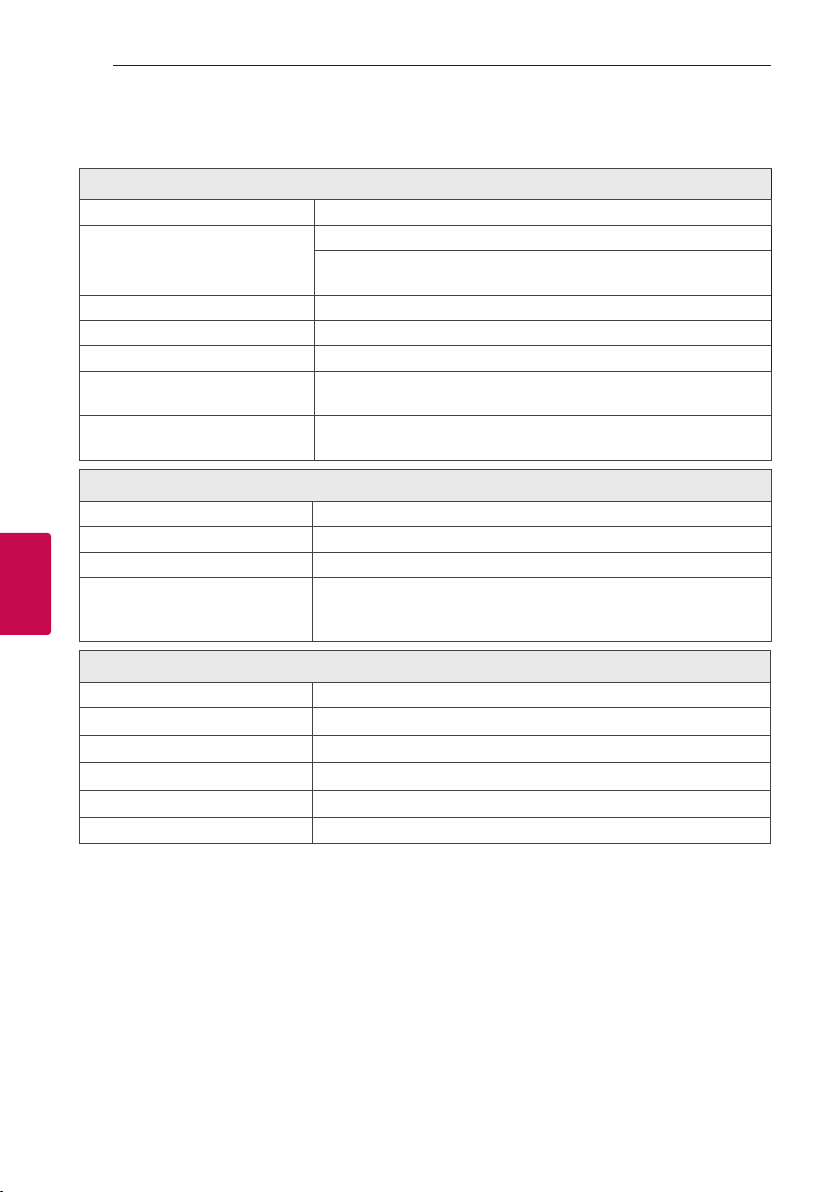
Anhang44
Technische Daten
Allgemein
Stromversorgung Siehe das Hauptetikett am Gerät.
Leistungsaufnahme
Abmessungen (B x H x T) Ca. 1200,0 mm X 58,0 mm X 145,0 mm (mit Standfuß)
Betriebstemperatur 5 °C bis 35 °C
Feuchtigkeit 5 % bis 90 %
Unterstützte Sampling-Frequenz
für den digitalen Audioeingang
Unterstützte digitale Audio-
Eingangsformate
Eingang/Ausgang
OPTICAL IN 3 V (p-p), Optische Buchse × 1
Eingang für tragbare Geräte 0,32 Vrms (3,5 mm Stereo-Buchse) x 1
HDMI IN 19-polig (HDMI™-Anschluss Typ A) x 1
5
Anhang
HDMI OUT
Verstärker (RMS-Ausgang)
Gesamt 500 W RMS
Vorn 43 W RMS x 2 (4 Ω bei 1 kHz, THD 10 %)
Mitte 43 W RMS (4 Ω bei 1 kHz, THD 10 %)
Surround 43 W RMS x 2 (4 Ω bei 1 kHz, THD 10 %)
Oben 43 W RMS x 2 (4 Ω bei 1 kHz, THD 10 %)
Subwoofer 200 W RMS (3 Ω bei 80 Hz, THD 10 %)
Siehe das Hauptetikett am Gerät.
Netzwerk-Bereitschaftsbetrieb: 6,4 W
(alle Netzwerkports aktiviert)
32 kHz, 44,1 kHz, 48 kHz, 88,2 kHz, 96 kHz
Dolby Atmos, Dolby Audio, DTS Digital Surround, PCM
19-polig (HDMI™-Anschluss Typ A) x 1
4K-Auösungen von 4K-Quellen, die von HDCP 2.2 abhängig sind,
werden unterstützt.
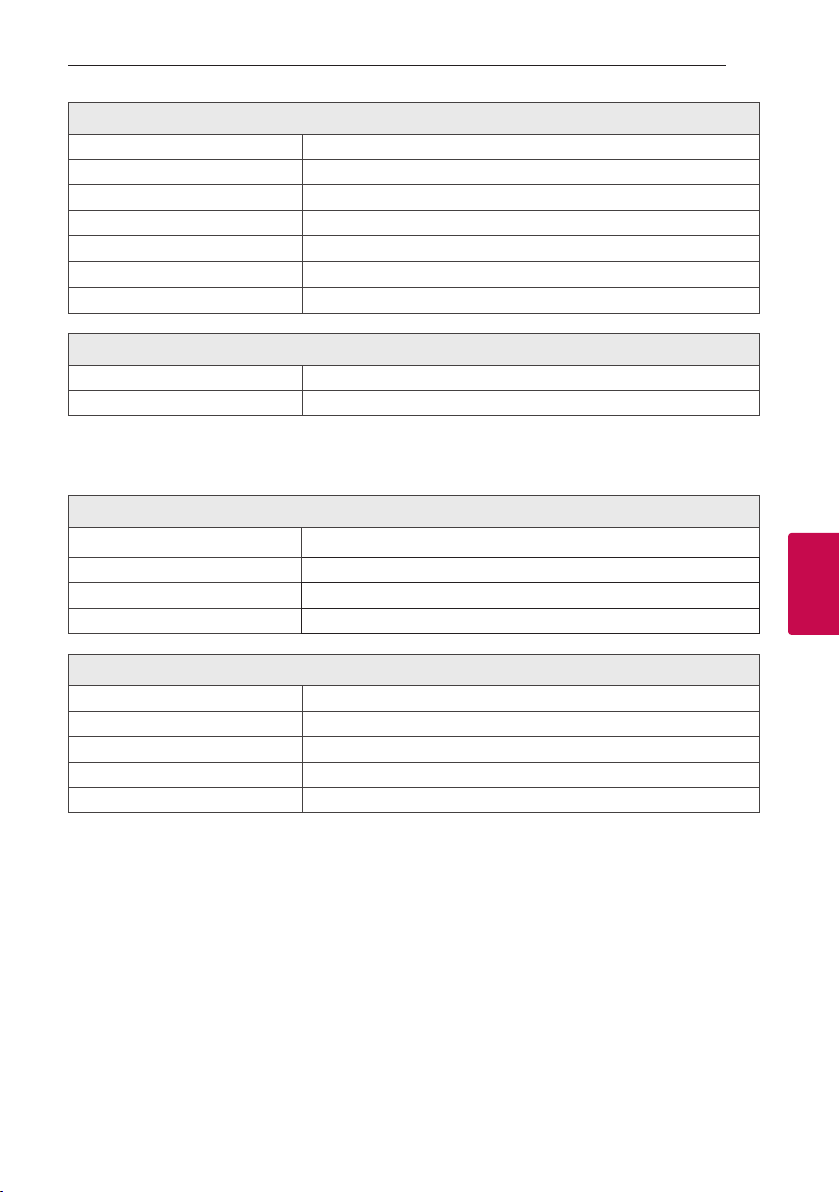
Funk-Subwoofer
Stromversorgung Siehe das Hauptetikett am Subwoofer.
Leistungsaufnahme Siehe das Hauptetikett am Subwoofer.
Typ 1-Weg 1-Lautsprecher
Widerstand 3
Nenneingangsleistung
Max. Eingangsleistung
Abmessungen (B x H x T) Ca. 221,0 mm x 390,0 mm x 312,8 mm
System
LAN-Port Ethernet-Anschluss x 1, 10 BASE-T/100 BASE-TX
Wireless LAN (interne Antenne) 802.11a/b/g/n Wi-Fi-Netzwerke
Ω
200 W RMS
400 W RMS
SPK8-S (SPK8-S, S78S1-S),kann getrennt erworben werden
Funkempfänger
Stromversorgung Siehe Hauptetikett am Funkempfänger.
Leistungsaufnahme Siehe Hauptetikett am Funkempfänger.
Rückseite 70 W RMS x 2 (3 Ω bei 1 kHz, THD 10 %)
Abmessungen (B x H x T) Ca. 60,0 mm x 220,0 mm x 175,0 mm
Hintere Lautsprecher (jeweils)
Typ 1-Weg 1-Lautsprecher
Widerstand 3
Nenneingangsleistung 70 W RMS
Max. Eingangsleistung 140 W RMS
Abmessungen (B x H x T) Ca. 100,0 mm x 140,0 mm x 100,0 mm
Ω
Anhang 45
5
Anhang
yÄnderungen an Ausführung und technischen Daten sind ohne Vorankündigung vorbehalten.

Anhang46
Handhabung des
Lautsprechers
Beim Transport des Lautsprechers
Bitte bewahren Sie die Originalverpackung auf.
Wenn Sie den Lautsprecher versenden müssen,
dann verpacken Sie den Lautsprecher für maximalen
Schutz so, wie es ursprünglich in der Fabrik verpackt
worden war.
Reinigung der äußeren Oberächen
yVerwenden Sie in der Nähe des Lautsprechers
keine sich verüchtigenden Flüssigkeiten, wie
Insektensprays.
yDurch zu starken Druck beim Abwischen können
die Oberächen beschädigt werden.
yLassen Sie keine Gummi- oder Plastikteile über
einen längeren Zeitraum mit dem Gerät in Kontakt
sein.
Die Reinigung des Lautsprechers
Verwenden Sie zur Reinigung des Players ein weiches,
trockenes Tuch. Starke Verunreinigungen können
5
mit einem weichen und mit milder Reinigungslösung
Anhang
angefeuchteten Tuch entfernt werden. Verwenden
Sie keine Lösungsmittel wie Alkohol, Benzin oder
Verdünnung verwenden, ansonsten können die
Oberächen des Gerätes beschädigt werden.
Wichtige Informationen
zu Netzwerkdiensten
Die Bereitstellung oder Zurverfügungstellung
sämtlicher Informationen, Daten, Dokumente,
Kommunikation, Downloads, Dateien, Texte,
Bilder, Fotos, Graken, Videos, Webcasts,
Veröffentlichungen, Tools, Ressourcen, Software,
Code, Programme, Applets, Widgets, Anwendungen,
Produkte und andere Inhalte (“Content”) sowie
sämtlicher Dienste und Angebote (“Services”) durch
Sie oder Dritte (jeweils “Service Provider”) liegt in der
alleinigen Verantwortung des Dienstanbieters, der
diese bereitstellt.
Die Verfügbarkeit dieser sowie der Zugriff auf diese
Inhalte und Dienste des Dienstanbieters über ein
LGE Gerät sind ohne Vorankündigung vorbehalten,
einschließlich, aber nicht ausschließlich, Aufhebung,
Löschung oder Beendigung aller oder von Teilen der
Inhalte oder Dienste.
Für aktuelle Informationen sowie bei Anfragen oder
Fragen zu den Inhalten oder Diensten wenden Sie
sich bitte an die Webseite des Dienstanbieters. LGE
übernimmt keinerlei Verpichtung oder Haftung für
Kundendienstleistungen bezüglich der Inhalte und
Dienste. Fragen oder Anfragen zu solchen Diensten
bezüglich dieser Inhalte oder Dienste müssen direkt
an den jeweiligen Anbieter der Inhalte oder Dienste
gerichtet werden.
Bitte beachten Sie, dass LGE keine Haftung für
Inhalte oder Dienste des Dienstanbieters oder
Änderungen, Löschung oder Beendigung solcher
Inhalte oder Dienste und keine Garantie oder Haftung
für die Verfügbarkeit oder den Zugang zu solchen
Inhalten oder Diensten übernimmt.

Anhang 47
Nutzungsbedingungen
Diese Nutzungsbedingungen nden für
Einzelpersonen und Gruppen Anwendung, die den
Wi-Fi-Lautsprecher von LG, Software für den LG
Wi-Fi-Lautsprecher, diese Anwendung und alle mit
dieser Anwendung verbundenen Dienste (zusammen
„LG-Software“ genannt) verwenden. Sie legen die
Verantwortlichkeiten von LGE gegenüber Ihnen dar
sowie die Identizierung der «Dos» und «Don›ts»,
die Sie beachten sollten, wenn Sie die LG-Software
verwenden. LG ist eine proprietäre Software im
Eigentum von LG Electronics Inc., einem registrierten
Unternehmen in Korea mit registriertem Sitz in
Yeouido-dong 20, Yeoungdeungpo-gu, Seoul, Korea.
LGE, und seine Lizenzgeber («LGE», «uns» oder
«wir»).
Durch den Zugriff oder der Verwendung der
LG Software, bestätigen Sie, dass Sie diese
Nutzungsbedingungen akzeptieren und dass
Sie diese befolgen werden. Wenn Sie mit diesen
Nutzungsbedingungen nicht einverstanden sind,
dürfen Sie nicht auf die LG-Software zugreifen
oder diese nutzen. In dem Maße, dass irgendein
Konikt zwischen diesen Nutzungsbedingungen
und jedem anderen Dokument, auf das in diesen
Nutzungsbedingungen verwiesen wird, entsteht, wird
diesen Nutzungsbedingungen Vorrang eingeräumt,
es sei denn dieses wäre deutlich anders in dem
betreffenden Dokument angegeben.
Wir gewähren Ihnen eine nicht-exklusive Lizenz zur
Nutzung der vorinstallierten Version der LG Software
ausschließlich in dem Umfang, wie dies für die
Verwendung Ihres LG Wi-Fi-Lautsprechers für sich
selbst und zu keinem anderen Zweck erforderlich wird.
Sie erkennen an, dass alle Eigentumsrechte an LG
Software überall in der Welt ausschließlich uns
gehören und dass keine Eigentumsrechte an der
LG Software an Sie übertragen werden. Sie sind nur
zu einem begrenzten Gebrauch der LG Software
berechtigt, die mit diesen Lizenzbedingungen
gewährt wird.
Sie sind nicht dazu berechtigt, unsere Software
in irgendeiner Weise zu kopieren, zu modizieren,
zu de-kompilieren oder zurück zu entwickeln, es
sei denn, Sie wären dazu gesetzlich befugt. Wir
behalten uns das Recht vor, alle oder einen Teil der
Dienstleistungen ohne Ankündigung auszusetzen,
zu entziehen oder einzustellen, wenn wir feststellen
sollten, dass Sie gegen diese Nutzungsbedingungen
verstoßen.
Sie erkennen an, dass die LG Software nicht
dafür entwickelt wurde, um Ihren individuellen
Anforderungen gerecht zu werden. Wir geben keine
Versprechen oder Garantien ab, dass die LG-Software
frei von Bugs oder Fehlern oder immer verfügbar sein
wird. Wir wenden einen wirtschaftlich vertretbaren
Aufwand an, dass die LG Software auf einer
kontinuierlichen, hochwertigen Basis bereitgestellt
wird, können aber nicht garantieren, dass sie immer,
ohne Unterbrechung oder fehlerfrei verfügbar ist.
Es kann vorkommen, dass wir die LG Software
möglicherweise unterbrechen oder einstellen oder
aussetzen müssen oder Sie dort in der Nutzung aller
oder eines Teils der Dienstleistungen beschränken,
wo wir es aus technischen, betrieblichen,
Sicherheitstechnischen, rechtlichen oder
regulatorischen Gründen für hinreichend notwendig
halten.
Wir übernehmen keine Verantwortung dafür, wenn
aus irgendeinem Grund die Dienste oder Teile von
ihnen nicht zu jeder Zeit und für jeden beliebigen
Zeitraum verfügbar sind.
Obwohl Sie die LG Software zum Herunterladen
und für den Zugriff auf Inhalte oder Anwendungen
Dritter für Ihre LG Software verwenden, geben
wir keine Versprechungen oder Garantien ab, die
Sie immer in der Lage sein werden, auf solche
Inhalte oder Anwendungen zuzugreifen. Soweit wir
rechtlich dazu in der Lage sind, dies zu tun, schließen
wir jegliche Garantien, Bedingungen oder andere
Bedingungen aus, die in diesen Lizenzbestimmungen
durch gesetzliche Bestimmungen impliziert werden
könnten.
Soweit wir rechtlich dazu in der Lage sind, dies zu
tun, schließen wir jegliche Haftung für Verluste
oder Schäden aus, die Ihnen oder einer anderen
Person in Verbindung mit der Nutzung der LG
Software entstehen. Wir kommen nur für erlittene
Verluste oder Schäden auf, die das Resultat einer
vorhersehbare Folge unseres Verstoßes gegen diese
Lizenzbedingungen oder unserer Fahrlässigkeit bis
zu der unten angegebenen Menge sind, aber wir sind
nicht verantwortlich für irgendwelche Verluste oder
Schäden, die nicht vorhersehbar sind. Ein Verlust
oder Beschädigung ist absehbar, wenn es sich um
eine offensichtliche Konsequenz unserer Verletzung
handelt oder wenn eine solche von Ihnen und uns in
Betracht gezogen wird, nachdem Sie beginnen die
LG-Software zu verwenden.
Für Verluste oder Schäden, die unter diesen
Lizenzbedingungen vertraglich nicht ausgeschlossen
sind, ob diese aus einer unerlaubten Handlung
5
Anhang

Anhang48
(einschließlich Fahrlässigkeit) oder anderweitig,
wird die Gesamthaftung von uns und unserer
Unternehmensgruppe, auf den Betrag für Sie
begrenzt, den Sie für Ihren LG Software-Dienst
aufgewendet hatten. Soweit dies nach den geltenden
Gesetzen zulässig ist, in einigen Ländern ist die
Beschränkung oder der Ausschluss einer Haftung
für zufällige oder Folgeschäden nicht erlaubt oder es
gelten dort Gesetze, die die Beschränkung oder den
Ausschluss der Haftung einschränken, so dass die
obige Einschränkung auf Sie möglicherweise nicht
zutrifft.
Nichts in diesen Lizenzbestimmungen darf eine
Einschränkung oder Ausschluss unsere Haftung
für Tod oder Körperverletzung darstellen, die im
Zusammenhang mit unserer Fahrlässigkeit, Betrug
oder betrügerischer Falschdarstellung oder einer
anderen Haftung, die nicht ausgeschlossen oder
durch Gesetz beschränkt werden kann, steht.
LG Software ermöglicht den Zugriff auf «Apps» und
Links zu anderen Dienstleistungen im Besitz von
Dritten, wie beispielsweise Anbietern von Inhalten.
Alle Drittanbieter-Apps, -Dienste und -Inhalte, auf
die Sie über die Dienste zugreifen können, werden
von diesen Drittanbietern zur Verfügung gestellt
und sind nicht im Anwendungsbereich dieser
Nutzungsbedingungen enthalten.
5
Anhang
Ihre Geschäftsbeziehungen mit Drittanbietern sind
ausschließlich zwischen Ihnen und dem jeweiligen
Anbieter und fallen möglicherweise unter die eigenen
Geschäftsbedingungen und Datenschutzerklärung
des Anbieters. Wir empfehlen Ihnen, diese
Dokumente zu lesen, obwohl wir nicht für deren
Inhalt verantwortlich sind. Wir übernehmen keine
Verantwortung für Anwendungen, Dienste oder
Inhalte, die von Drittanbietern zur Verfügung gestellt
werden.
Beschränkungen für die Nutzung oder den Zugriff
auf bestimmte Inhalte Dritter, Anwendung oder
Dienstleistungen können durch uns verhängt werden,
in jedem Fall ohne Ankündigung oder Haftung.
Wir lehnen ausdrücklich jegliche Verantwortung
oder Haftung für jede Änderung, Unterbrechung,
Deaktivierung, Entfernung oder Aussetzung von
Inhalten, Anwendung oder einen durch diese LG
Software zur Verfügung gestellten Dienst ab.
Wir sind weder verantwortlich noch haftbar für
Kundendienste, die mit Inhalt, Anwendung und
Dienstleistungen in Verbindung stehen. Jegliche
Fragen oder Anforderungen für Dienste in Bezug
auf die Inhalte, Anwendung oder Dienstleistungen
von Drittparteien müssen als angemessen direkt
an die jeweiligen Inhalt- und Dienstanbieter oder
Anwendungsentwickler gerichtet werden.
Diese Begriffe schränken Ihre gesetzlichen Rechte als
Verbraucher nicht ein.
Eignung der Dienste für Kinder und elterliche
Kontrollwerkzeuge
Diesen Abschnitt bei Bedarf entsprechend ändern:
Die Dienste sind für Kinder unter 13 Jahren nicht
vorgesehen und daher nicht geeignet. Ferner können
bestimmte Inhalte, auf die Sie durch Ihre Nutzung der
Dienste zugreifen können, Material enthalten, das
Sie als unanständig, anstößig erachten oder die für
Kinder nicht geeignet sind.
Wenn Sie einem Kind gestatten, Ihren LG Smart
TV zu nutzen und auf Dienste zuzugreifen, dann
sind Sie für die Entscheidung, ob die betreffenden
Dienstleistungen für den Zugriff durch das Kind
geeignet sind oder nicht ausschließlich selbst
verantwortlich.
[Ihr Smart TV bietet ein Kindersicherungswerkzeug
(durch eine 4-stellige PIN). Wenn Sie die 4-stellige
PIN aktiviert haben, wird Ihr LG Smart TV nicht
in der Lage sein, verbotene Inhalte anzuzeigen,
es sei denn, Sie geben den PIN ein. Sie sind für
die Einrichtung und die Aufrechterhaltung des
elterlichen Kontrollwerkzeugs und jedwede andere
Kontrollen, die verfügbar sind verantwortlich, und wir
sind nicht für Verletzungen, Verluste oder Schäden
verantwortlich, die Sie oder andere Benutzer des
LG Smart TV als Folge Ihres Versagens diese zu
übernehmen, erleiden. Je nach den Modellen von
LG Smart TV können diese Funktionen nicht zur
Verfügung stehen.
Viren und Sicherheit
Diesen Abschnitt bei Bedarf entsprechend ändern:
Wir unternehmen jegliche wirtschaftlich zumutbaren
Maßnahmen, um sicherzustellen, dass die Dienste
sicher und frei von Viren sind. Jedoch kann nicht
garantiert werden, dass die Dienste frei von Fehlern,
Viren oder sonstigen Anfälligkeiten sind.
Ferner übernehmen wir keine Haftung für Verluste
oder Schäden, die durch einen Virus, verteilte
Überlastangriffe oder andere schädliche Materialien
verursacht wurden, und Ihren LG Smart TV, Daten
oder anderes Material, das Ihnen gehört, während
Ihrer Nutzung dieser Dienst inziert hatten.
Diesen Abschnitt bei Bedarf entsprechend ändern:
Reklamationen
Wenn Sie Fragen, Anliegen oder Beschwerden über
die Dienstleistungen haben, kontaktieren Sie uns bitte
[unter Bezugnahme auf nicht-personenbezogene LG

Anhang 49
E-Mail-Adresse].
Diesen Abschnitt bei Bedarf entsprechend ändern:
Verschiedenes
Sofern nicht ausdrücklich anders angegeben,
beziehen sich diese Nutzungsbedingungen und die
Dokumente, die in ihnen die gesamte Vereinbarung
zwischen Ihnen und uns bezüglich Ihrer Nutzung
der Dienste enthalten und ersetzen alle vorherigen
Vereinbarungen, Absprachen, Unternehmen oder
Vorschläge, die, schriftlich oder mündlich, zwischen
uns und Ihnen bezüglich Ihrer Verwendung der
Dienste abgeschlossen wurden.
Wir werden möglicherweise alle unsere Rechte
und Pichten aus diesen Nutzungsbedingungen an
jedwedes Unternehmen, Firma oder Person vergeben
oder über einen Untervertrag oder auf andere Weise
übertragen. Wir können dies jedoch nur dann tun,
wenn dies keine wesentliche Auswirkung auf Ihre
Rechte aus diesen Nutzungsbedingungen verursacht.
Sie sind nicht dazu berechtigt, einen Untervertrag
abzuschließen oder anderweitig Ihre Rechte und
Pichten im Rahmen dieser Bedingungen, an andere
Personen zu übertragen (außer wenn Sie Ihren LG
Smart TV an einen Dritten abgeben), es sei denn, Sie
hätten dies vorher schriftlich mit uns vereinbart.
Wenn wir beschließen, jedwede Ansprüche, die wir
zu einem bestimmten Zeitpunkt gegen Sie haben,
nicht auszuüben oder durchzusetzen, dann wird uns
dies nicht daran hindern, zu einem späteren Zeitpunkt
zu entscheiden, diese Ansprüche auszuüben oder
durchzusetzen.
Wenn irgendein Teil dieser Nutzungsbedingungen
rechtswidrig, ungültig oder von einem Gericht
oder einem Gerichtsvollzieher nicht vollstreckbar
sein sollte, dann wird, falls erforderlich, dieser
Teil gestrichen und die übrigen Teile der
Nutzungsbedingungen werden weiterhin
durchsetzbar bleiben.
Diese Nutzungsbedingungen erstellen nicht oder
lassen keinerlei Rechte ableiten, die von jeder Person,
die nicht Partei zu diesen ist, durchgesetzt werden
können.
Diese Nutzungsbedingungen unterliegen den
Rechten des Landes, in dem Ihr LG Smart TV
verkauft wurde und beide, Sie und LGE sich mit der
ausschließlichen Zuständigkeit der Gerichte des
Landes einverstanden erklären, in dem Ihr LG Smart
TV in diesem Zusammenhang verkauft wurde.
Diese Vereinbarung unterliegt den Gesetzen der
Republik Korea unter Ausschluss des Kollisionsrechts.
Wenn Sie Fragen oder Kommentare zu diesen
Nutzungsbedingungen haben, kontaktieren Sie www.
lg.com.
Diese Nutzungsbedingungen können von LGE
von Zeit zu Zeit aktualisiert werden. Wenn
wir eine wesentliche Änderung an unseren
Nutzungsbedingungen vernehmen, werden wir Ihnen
dies über eine Aktualisierung der LG Software oder
durch andere Mittel anzeigen.
Information: Hinweis bezüglich OpenSource-Software
Den Quellcode unter GPL, LGPL, MPL sowie weitere
Open-Source-Lizenzen, die in diesem Produkt
enthalten sind, können Sie unter http://opensource.
lge.com herunterladen.
Neben dem Quellcode stehen dort alle verwiesenen
Lizenzbedingungen, Garantieausschlüsse sowie
Urheberrechtshinweise zum Download bereit.
LG Electronics bietet gegen eine kostendeckende
Gebühr (Medium, Versand und Bearbeitung) den
Quellcode auf CD-ROM an. Senden Sie dazu eine
Anfrage per E-Mail an: opensource@lge.com
Dieses Angebot gilt bis drei Jahre nach der letzten
Auslieferung des Produkts. Dieses Angebot gilt für
jeden Empfänger dieser Information.
5
Anhang


BEDIENUNGSANLEITUNG
LG Wi-Fi
Speaker
www.lg.com

Inhaltsverzeichnis
Inhaltsverzeichnis 2
1 Erste Schritte
3 „LG Wi-Fi Speaker”
3 – Installieren der „LG Wi-Fi Speaker“-
Anwendung
4 – Starten Sie mit der App „LG Wi-Fi
Speaker”
2 Anschlüsse
5 Verbinden des Lautsprechers mit Ihrem
Heimnetzwerk
5 – Kabelverbindung
6 – Einfache Verbindung
7 – Manuelle Verbindung
3 Bedienung
9 Musikgenuss mit der „LG Wi-Fi Speaker”-App
9 – Überblick über das seitliche Menü
10 – Übersicht über [Meine Lautsprecher]
10 – Wiedergabe eines Musiktitels
11 – Einen Song verwalten
12 – Übersicht für die Wiedergabe
13 Einstellungen
13 – Einstellungen des angeschlossenen
Lautsprechers
15 – Einstellungen der „LG Wi-Fi Speaker”-App
1
2
3

Erste Schritte3
„LG Wi-Fi Speaker”
Die „LG Wi-Fi Speaker"-App ermöglicht es Ihnen,
verschiedene Funktionen dieses Lautsprechers über
1
Ihr Smart Device zu nutzen:
Erste Schritte
Musikgenuss auf Ihrem Gerät und
Ihrem Heimnetzwerk-Server genießen
Sie können die Musik auf Ihrem Smart Device und
Ihrem Heimnetzwerk-Server anhören.
Verwenden des eingebauten
Chromecast
Sie können Musikinhalte über diesen Lautsprecher
mit Chromecast-fähigen Apps genießen.
Einstellen und Steuern des
Lautsprechers
Sie können die Lautsprechereinstellungen verwalten
und den Lautsprecher auch ohne Fernbedienung
steuern.
Aktualisieren des Lautsprechers
Sie können den Lautsprecher auf die neueste Version
aktualisieren.
Installieren der „LG Wi-Fi
Speaker“-Anwendung
Über Apple „App Store” oder Google
„Play Store”
1. Tippen Sie auf das Apple „App Store”- oder das
Google „Play Store”-Symbol.
2. Geben Sie „LG Wi-Fi Speaker” in die Suchleiste
ein und tippen Sie auf „Suchen”.
3. Wählen Sie „LG Wi-Fi Speaker” in der
Suchergebnisliste zum Herunterladen aus.
Hinweis
,
yDie „LG Wi-Fi Speaker” -App wird in der
folgenden Version der Software verfügbar
sein;
Android OS: Ver 5.0 (oder später)
iOS: Ver 10 (oder später)
yAbhängig vom Gerät kann die „LG Wi-Fi
Speaker” -App evtl. nicht funktionieren.

Starten Sie mit der App „LG WiFi Speaker”
Wenn Sie die „LG Wi-Fi Speaker”-App zum ersten
Mal starten, erscheinen die Nutzungsbedingungen
und der Chromecast-Dienst auf dem Bildschirm.
1. Überprüfen Sie den Inhalt der
Nutzungsbedingungen und wählen Sie
[Zustimmen und starten] aus.
2. Überprüfen Sie den Inhalt des ChromecastDienstes und wählen Sie [Zustimmen und
starten] aus.
Erste Schritte 4
1
Erste Schritte

Anschlüsse5
Verbinden des
Lautsprechers mit Ihrem
Heimnetzwerk
Anforderungen
yEin drahtloser Router muss mit dem Internet
2
Anschlüsse
verbunden sein.
yEin Smart Device, wie z.B. ein Smartphone oder
Tablet, muss über eine Wi-Fi-Verbindung mit dem
drahtlosen LAN Router verbunden sein.
Hinweis
,
yStellen Sie sicher, dass der DHCP-Server auf
dem drahtlosen Router aktiviert wurde.
yWenn Sie den Lautsprecher nicht mit Ihrem
Router verbinden können, gehen Sie in
die Router-Einstellungen und stellen Sie
sicher, dass das “Erlaube allen drahtlosen
Clients, sich gegenseitig zu sehen, und
auf mein lokales Netzwerk zuzugreifen”Kontrollkästchen deaktiviert ist.
yIn einer Netzwerkumgebung (Router, Internet
und Internet Service Provider), die sowohl
IPv4 als auch IPv6 unterstützt, verbindet
sich das Netzwerk automatisch mit IPv4
oder IPv6, Sobald eine Verbindung mit dem
Netzwerk hergestellt wird.
Sie können den jeweiligen Netzwerkstatus
überprüfen, indem Sie die Einstellungen unter
Meine Lautsprecher ([Einstellungen]>[IPInfo.]) auf der „LG Wi-Fi Speaker”-App
auswählen.
Kabelverbindung
Eine Kabelverbindung bietet die beste Leistung,
da die Geräte direkt mit dem Netzwerk und ohne
Radiofrequenzstörungen verbunden sind.
1. Schließen Sie Ihren Lautsprecher über ein LANKabel am Router an.
Modem
Router
LAN-Kabel
LAN-Port eines Lautsprechers
2. Sie können den Lautsprecher auf dem Bildschirm
Ihres Smartphones sehen, wann immer Sie die
App „LG Wi-Fi Speaker” öffnen.
Server

Anschlüsse 6
Einfache Verbindung
Vorbereitung
yZur einfachen Verbindung ist eine Wi-Fi-
Netzwerkumgebung erforderlich.
yStellen Sie sicher, dass die Bluetooth-Einstellung
an Ihrem Smart Device aktiviert ist.
yWählen Sie mit der Taste F auf der Fernbedienung
bzw. F am Lautsprecher die Wi-Fi-Funktion aus.
Hinweis
,
Die einfache Verbindung wird für Bluetooth Ver.
4.0 (oder höher) unterstützt.
1. Überprüfen Sie die Position und den Zustand des
Lautsprechers und wählen Sie [Weiter].
2. Danach können Sie den verfügbaren Lautsprecher
erkennen, den Sie anschließen können.
- Wählen Sie [ ] aus, falls der gewünschte
Lautsprecher nicht angezeigt wird.
- Wählen Sie [
einem Piepton zu testen.
- Suche fehlgeschlagen, wählen Sie [Nochmals]
aus, um Ihren Lautsprecher erneut zu suchen
oder den Lautsprecher manuell zu verbinden.
(Seite 7)
3. Wählen Sie den anzuschließenden Lautsprecher
aus, indem Sie die folgenden Punkte [
[Weiter] ankreuzen.
] aus, um den Lautsprecher mit
] und
2
Anschlüsse
Wenn Sie ein Android-Gerät verwenden, ist eine
Standortberechtigung erforderlich. Fahren Sie mit
dem nächsten Schritt fort, falls Sie ein iOS-Gerät
verwenden.
Erlauben Sie die Standortberechtigung. Drücken
Sie anschließend erneut auf [Weiter].

Anschlüsse7
4. Wenn Sie ein Kennwort für Ihr Netzwerk
verwenden, erscheint der Sicherheitsbildschirm
auf Ihrem Smart Device. Geben Sie Ihr Passwort
ein und tippen Sie auf [Weiter].
2
Anschlüsse
5. Drücken Sie [OK], um die Verbindung herzustellen.
Manuelle Verbindung
Wenn die einfache Verbindung zwischen Ihrem
Lautsprecher und dem Smart Device nicht verfügbar
ist, können Sie sie manuell anschließen.
1. Wählen Sie [Manuelle Installation] zum manuellen
Anschließen des Lautsprechers aus.
2. Überprüfen Sie die Position und den Zustand des
Lautsprechers und wählen Sie [Weiter].
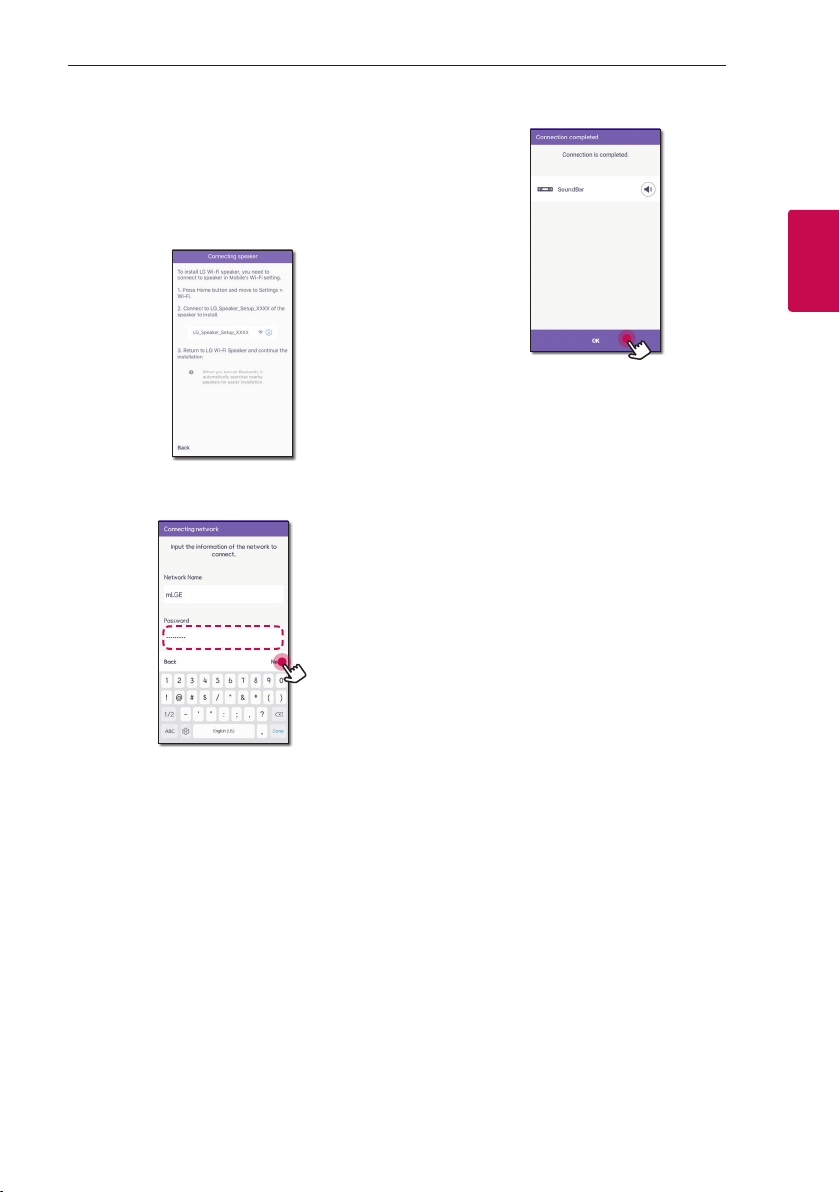
Anschlüsse 8
3. Dieser Schritt gilt nur für iOS-Geräte. Gehen Sie
zum nächsten Schritt, wenn Sie ein AndroidGerät verwenden.
Aktivieren Sie die Wi-Fi-Einstellung auf Ihrem
iOS-Gerät, wählen Sie [LG_Speaker_Setup_XXXX]
und kehren Sie danach zur „LG Wi-Fi Speaker”App zurück.
4. Geben Sie Ihr Passwort ein und tippen Sie auf
[Weiter].
5. Drücken Sie [OK], um die Verbindung herzustellen.
2
Anschlüsse
Anschließend sucht Ihr Smart Device nach dem
verfügbaren Lautsprecher, der angeschlossen
werden soll.

Bedienung9
Musikgenuss mit der
„LG Wi-Fi Speaker”-App
Mit der App „LG Wi-Fi Speaker” können Sie Musik auf
Ihrem Smartphone abspielen.
Hinweis
,
Einige der Inhalte in diesem Teil können je nach
Version der Anwendung von der „LG Wi-Fi
Speaker”-App abweichen.
Vorbereitung
3
1. Überprüfen Sie die Netzwerkverbindung mit dem
Bedienung
Lautsprecher. (Seite 5)
2. Um den Lautsprecher verwenden zu können,
müssen Sie die App „LG Wi-Fi Speaker”
herunterladen und installieren. (Seite 3)
Überblick über das seitliche
Menü
1. Starten Sie die „LG Wi-Fi Speaker”-App auf Ihrem
Smartphone. [Meine Lautsprecher] erscheint.
2. Drücken Sie die [
3. Das Seitenmenü wird angezeigt.
] Taste.
[Meine Lautsprecher] – Zeigt den verbundenen
a
Lautsprecher an.
[Mein Telefon] – Titel auf diesem Smart Device
b
anzeigen.
[Musik-Server] – Titel auf den verbundenen
c
Geräten (Medien-Server) anzeigen.
[Playliste] – Zeigt die Wiedergabelisten an.
d
[Einstellungen] – Zeigt die Einstellungen der
e
Anwendung an.

Bedienung 10
Übersicht über [Meine
Lautsprecher]
] – Schließen Sie weitere Lautsprecher an.
[
a
[
] – Wählt eine Funktion des
b
angeschlossenen Lautsprechers aus.
] – Richtet die Einstellungen für die
[
angeschlossenen Lautsprecher ein. (Seite
c
13)
] – Stellt die Lautstärke des
[
d
angeschlossenen Lautsprechers ein.
[Status] – Zeigt den Status des
e
angeschlossenen Lautsprechers an.
Wiedergabe eines Musiktitels
1. Wählen Sie [Mein Telefon] oder [Musik-Server]
im Seitenmenü aus.
2. Sie können Musiktitel auf Ihrem Smartphone oder
Musikserver anzeigen lassen. Wählen Sie einen
Titel zum Abspielen aus.
Im [Mein Telefon] -Menü werden die Titel nach
folgenden Kriterien sortiert: [Alben], [Künstler],
[Titel], [Genre] und [Ordner] (Android Gerät) oder
[iPhone-Playliste] (iOS Gerät).
Im [Musik-Server]-Menü erscheinen die
angeschlossenen Server.
3. Drücken Sie [
Lautsprecher aus. Mit Chromecast können Sie
über den angeschlossenen Lautsprecher Musik
hören.
] und wählen Sie den
3
Bedienung

Bedienung11
Einen Song verwalten
Auf der Titelliste von [Mein Telefon] oder [MusikServer], drücken Sie auf das [
Titels.
Das Auswahlmenü erscheint.
3
Bedienung
[Als Nächstes abspielen] – Wählt nächsten
a
Musiktitel zur Wiedergabe aus.
[Zur Warteschlange hinzufügen] – Fügt
b
diesen zur Warteschlange hinzu.
[Zur Playlist hinzufügen] – Fügt diesen zur
c
gewünschten Abspielliste hinzu.
Hinweis
,
Abhängig von Ihrer Drahtlosumgebung, kann
das Abspielen eines Musikstücks mit dem
Lautsprecher möglicherweise nicht reibungslos
funktionieren.
] des gewünschten
Abspielliste verwenden
Sie können Musik nach Ihrem Geschmack genießen,
indem Sie eine Abspielliste erstellen.
1. Auf der Titelliste von [Mein Telefon] oder
[Musik-Server], drücken Sie auf das [
gewünschten Titels sowie auf [Zur Playlist
hinzufügen].
2. [Zur Playlist hinzufügen]-Fenster wird angezeigt.
] des
- Wählen Sie eine Abspielliste aus, um den Titel
hinzuzufügen.
- Wenn Sie eine andere Abspielliste erstellen
möchten, wählen Sie [Eine neue Playliste
erstellen] aus.

Bedienung 12
Übersicht für die Wiedergabe
Sie können verschiedene Informationen auf dem
Wiedergabebildschirm bestätigen und anpassen.
[ / ] - Über Chromecast können Sie die
Musik auf den angeschlossenen Lautsprecher
a
übertragen und die Musikwiedergabe beenden.
[
] - Bearbeitet die aktuelle Abspielliste.
b
] - Stellt die Lautstärke des Smart Devices
[
c
oder die Lautstärke von Chromecast ein.
] - Passt die Klangeffekte an.
[
d
Passt die Wiedergabe an.
[
] - Unterbricht die Wiedergabe.
[
] - Startet die Wiedergabe.
[
]/[ ] - Überspringt schnellen Vor- und
Rücklauf.
[
] - Wiederholt die gewünschten Inhalte.
e
Jedes Mal, wenn Sie darauf klicken, ändert sich
der Status in der Reihenfolge [ ] (Einzeln
Wiederholen) - [ ] (Alle Wiederholen) - [ ]
(Wiederholen Deaktiviert).
[
] - Musiktitel in der Liste werden in zufälliger
Reihenfolge wiedergeben. Musiktitel werden in
zufälliger Reihenfolge wiedergegeben.
Zeigt Informationen über den aktuell
f
wiedergegebenen Titel an.
Hinweis
,
] ist deaktiviert, wenn Sie Musik von Ihrem
[
Smartphone oder von Lautsprechern hören, die
mit der [Google Home]-App gruppiert wurden.
Auswählen der Klangeffekte
Sie können einen gewünschten Klangmodus
auswählen, indem Sie [ ] drücken.
Die angezeigten Elemente für den Equalizer können
je nach angeschlossenem Lautsprecher, Klangquellen
und Effekten unterschiedlich sein.
1. Bei der Wiedergabe drücken Sie [
2. Wählen Sie den Klangeffekt mittels A und D
aus und drücken Sie [OK].
Sie können den Klangeffekt anpassen, indem Sie
mit [ ] den Wert für Höhen und Tiefen
anpassen.
Hinweis
,
yWenn Sie Musik über den Lautsprecher
des Smart Devices hören, wird der KlangEqualizer nicht unterstützt.
yJe nach angeschlossenem Lautsprecher kann
der angezeigte Klangeffekt unterschiedlich
ausfallen.
].
3
Bedienung

Bedienung13
Einstellungen
Mit der App „LG Wi-Fi Speaker” können Sie den
angeschlossenen Lautsprecher in Ihrem Smart Device
einstellen.
Hinweis
,
Einige der Inhalte in diesem Teil können je nach
Version der Anwendung von der „LG Wi-Fi
Speaker”-App abweichen.
Vorbereitung
1. Überprüfen Sie die Netzwerkverbindung mit dem
3
Bedienung
Lautsprecher. (Seite 5)
2. Um den Lautsprecher verwenden zu können,
müssen Sie die App „LG Wi-Fi Speaker”
herunterladen und installieren. (Seite 3)
Einstellungen des
angeschlossenen Lautsprechers
Sie können die Einstellung des angeschlossenen
Lautsprechers einrichten.
Auf dem [Meine Lautsprecher]-Bildschirm wählen Sie
[
] aus, um die Einstellungen der angeschlossenen
Lautsprecher einzurichten.
Hinweis
,
Abhängig vom angeschlossenen Gerät kann ein
Menü möglicherweise nicht angezeigt werden.

Bedienung 14
Die Einstellungen des angeschlossenen Lautsprechers
werden angezeigt.
[Name ändern] – Benennt den Lautsprecher um.
a
[Klangeffekt ] - Wählt einen Klangmodus aus.
b
[Nacht] – Aktiviert oder deaktiviert den
c
Nachtmodus.
[DRC] – Es reduziert die Lautstärke von lauten
Klängen oder verstärkt leise Klänge. (Nur Dolby
d
Digital) Schaltet die DRC-Funktion ein oder aus.
[Automatische Lautstärke Ein/Aus] –
Funktion Automatische Lautstärke ein- oder
e
ausschalten.
[AV Sync] – Synchronisiert Klang und Bild.
f
[Woofer-Pegel] – Stellt den Pegel des
g
Subwoofers ein.
[Lautsprecherausgang hinten] - Wählt den
h
Ausgang des hinteren Lautsprechers aus.
[Lautsprecherpegel hinten] - Passt die
i
Lautstärke des hinteren Lautsprechers an.
[Overhead-Lautstärke] - Passt die Lautstärke
j
des Overhead-Lautsprechers an.
[Verwendung der TV-Fernbedienung] - Passt
einige Funktionen des Lautsprechers mit der
k
TV-Fernbedienung an.
[Autom. Ein/Aus mit TV] – Aktiviert oder
deaktiviert die Funktion für ein automatisches
l
Ein-/Ausschalten.
[Bluetooth-Bereitschaftsbetrieb] – Schaltet
m
den Bluetooth-Standby-Modus ein oder aus.
[Bluetooth-Verbindung eingeschränkt] – Ein
Bluetooth-Gerät kann nur über die Funktionen
n
Bluetooth oder LG TV verbunden werden.
[Sleep-Timer ] – Schaltet sich nach Ablauf der
o
eingestellten Zeit von selbst aus.
[Einstellungen zurücksetzen] – Setzt die
Lautsprechereinstellungen mit Ausnahme der
p
Netzwerkinformationen zurück.
[Versionsinformationen zur Software] – Zeigt
die aktuellen Informationen zur Softwareversion
q
an und aktualisiert die Software auf die neueste
Version.
[IP-Info.] – Zeigt die IP-Adresse des
r
Lautsprechers an.
[Nutzungsdaten teilen] – Auswahl, ob
Chromecast-Nutzungsdaten und Crash-
s
Berichte an Google gesendet werden sollen.
[Informationen zum Datenschutz in
Verbindung mit der integrierten Chromecast-
t
Technologie] – Zeigt die Datenschutzrichtlinie
von Chromecast an.
3
Bedienung

Bedienung15
Einstellungen der „LG Wi-Fi
Speaker”-App
Wählen Sie [Einstellungen] im Seitenmenü aus.
3
Bedienung
Einstellungen der „LG Wi-Fi Speaker”-App erscheinen.
[Teilnahme an Serviceverbesserung] –
Ermöglicht das Senden von Benutzerprotokollen
a
zur Verbesserung der Servicequalität.
[Chromecast] – Zeigt das Chromecast-Menü
b
an.
[App Versionsinformationen] – Zeigt die
Informationen zu dieser Anwendungsversion
c
an.
[Nutzungsbedingungen] – Zeigt die
d
Nutzungsbedingungen an.
[Open Source-Lizenz] – Zeigt einen Hinweis
e
zur LGE Open Source-Software an.
[Chromecast]-Menü
[Streaming ganz einfach] - Zeigt die
a
Verwendung von Chromecast an.
[Streaming-Gruppen] - Wählen Sie
[Informationen zu Streaming-Gruppen] oder
b
[Inhalte an eine Gruppe streamen] aus, um die
ausgewählten Informationen anzuzeigen.
[Rechtliche Dokumente zur integrierten
Chromecast-Technologie] - Wählen
Sie [Google Nutzungsbedingungen],
c
[Datenschutzerklärung von Google] oder [Open
Source-Lizenz] aus, um die ausgewählten
Informationen anzuzeigen.
[Zeitzone] - Legt die Zeitzone fest.
d
Hinweis
,
Um Cast-Gruppen verwenden zu können,
müssen Sie die [Google Home]-Anwendung
installieren. Laden Sie die Anwendung vom Apple
„App Store" oder Google „Play Store" herunter.
[Zeitzone]-Menü
Automatische Zeitzone
Es bietet an, die Uhrzeit über das Netzwerk
abzurufen.
Zeitzone einstellen
Falls Sie die Option [Automatische Zeitzone]
deaktivieren, können Sie Ihre Zeitzone selbst
auswählen.

